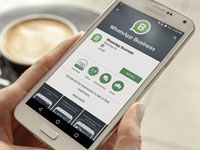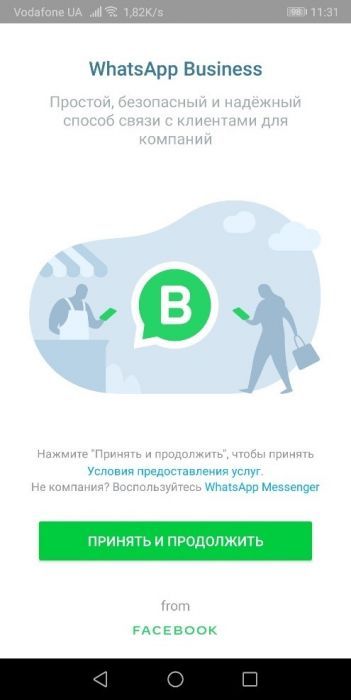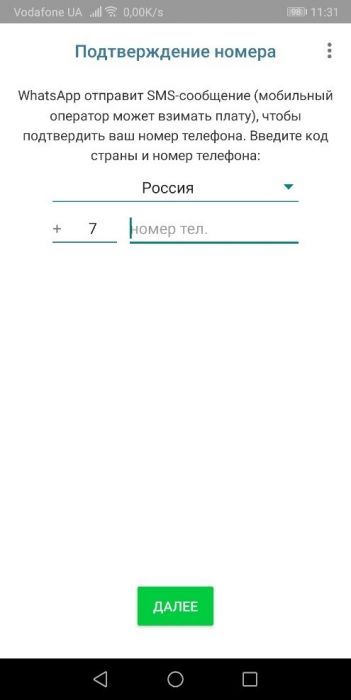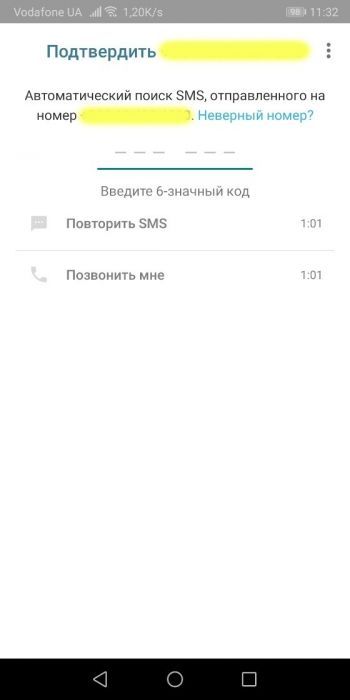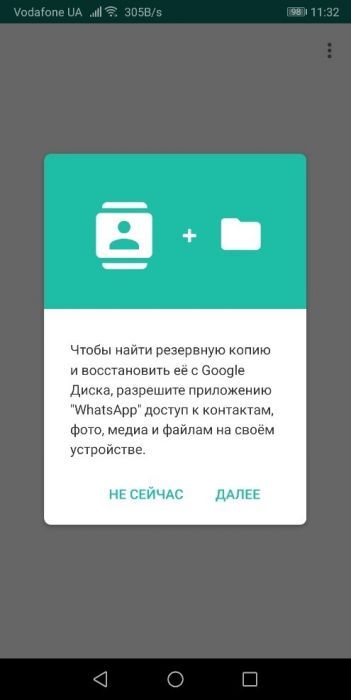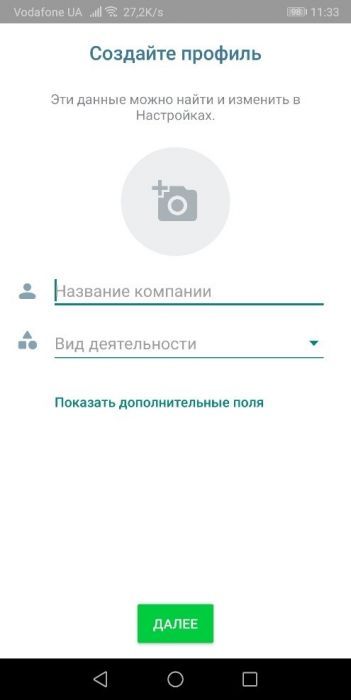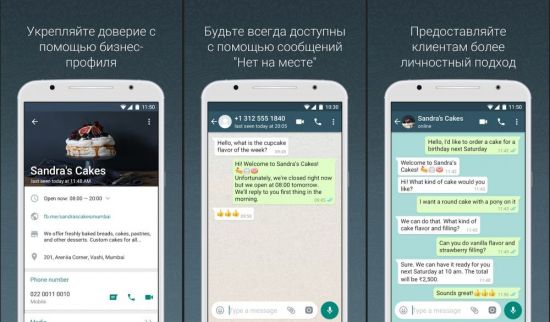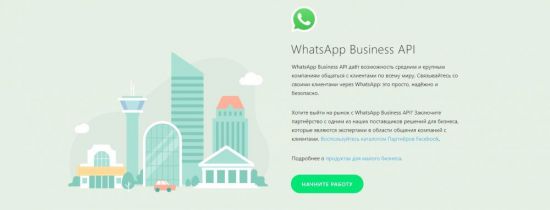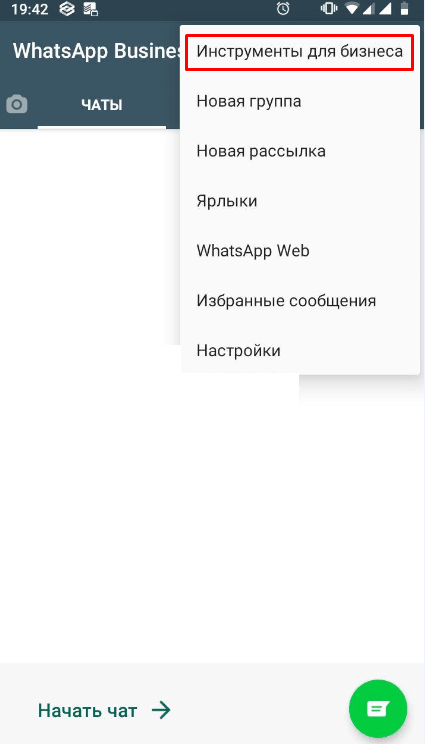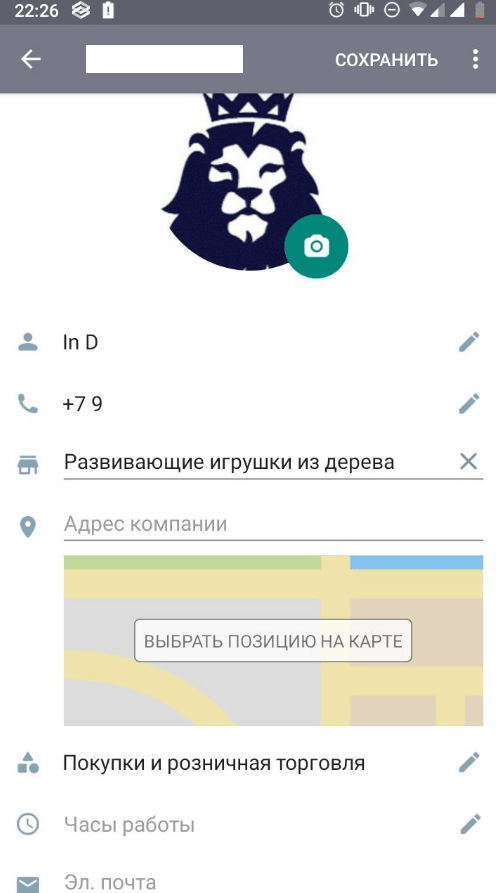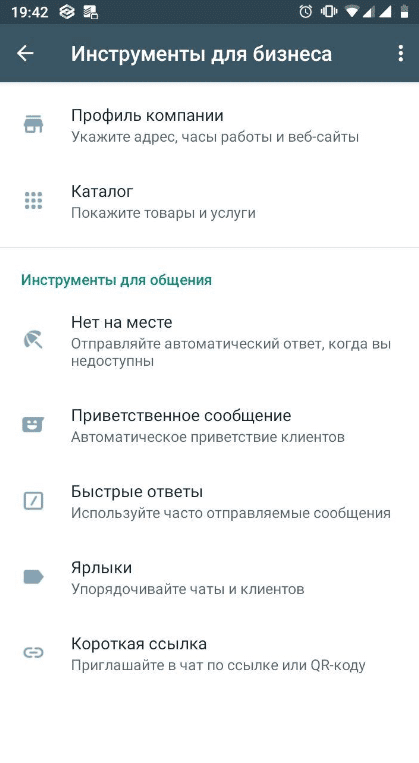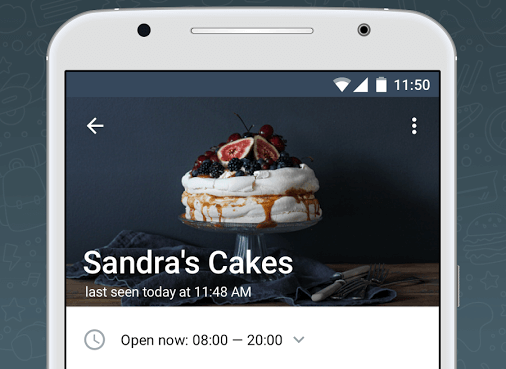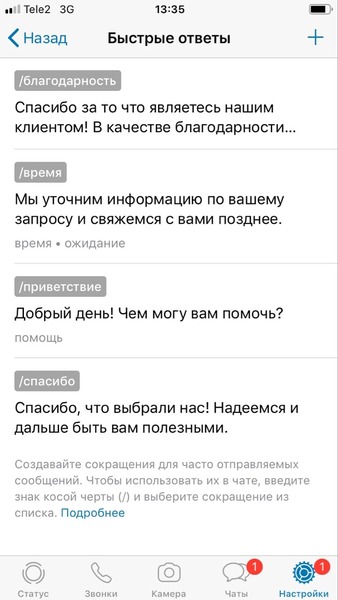Бизнес-аккаунт в Whatsapp
Российская аудитория WhatsApp насчитывает более 25 миллионов активных пользователей. Процент открытия всех входящих сообщений в мессенджере равен 98%, при этом большинство пользователей открывают пришедшую SMS в течение трех секунд. Данное информационное поле – кладезь вовлечения клиентов. Чтобы легче было предпринимателям взаимодействовать с аудиторией, был разработан бизнес-аккаунт в WhatsApp.
Бизнес-аккаунт имеет больше возможностей оформления своей страницы, чем пользовательский. Чтобы не путаться со стандартными профилями, было разработано отдельное приложение WhatsApp Business. Этим программным обеспечением может воспользоваться малый, средний и крупный бизнес.
Создание профиля
Обычный профиль WhatsApp нельзя переделать в бизнес. Нужно создавать отдельный и привязывать к ранее неиспользуемому номеру телефона. Установить приложение можно с:
- Play Market ( https://play.google.com/store/apps/details?id=com.whatsapp.w4b&hl=ru ) для смартфонов на Android.
- AppStore ( https://apps.apple.com/us/app/whatsapp-business/id1386412985 ) для айфонов.
- Официального сайта ( https://www.whatsapp.com/business/ ) для любой версии ОС.
После установки нужно зарегистрировать профиль:
1. Откройте установившееся приложение и примите пользовательское соглашение.
2. Введите номер телефона вашего бизнеса. Необходимо указать именно новый номер, ранее не зарегистрированный в приложении.
3. Подтвердите свой номер с помощью 6-значного кода.
4. Разрешите доступ приложению к файлам и контактам.
5. Заполните информацию о профиле.
6. Ожидайте процесс инициализации.
Этап регистрации завершен, и вы можете использовать свою учетную запись. Следующий этап – модерация вашего профиля, которая зависит только от внесенной вами информации о компании.
Типы профилей
После регистрации каждый профиль проходит модерацию. Модератор определяет, какой уровень будет присвоен:
- Обычный: компанией зарегистрирован аккаунт, но пока что не получил одобрения из-за неначатой проверки или неверно указанным номером телефона. Возле номера показывается вопросительный знак внутри серого значка.
- Проверенный: приложением сверен указанный в профиле телефон с реальным. Знак вопроса сменится на галочку внутри серого значка.
- Верифицированный: администрация WhatsApp самостоятельно решает, какой компании присвоить зеленый значок со статусом «Verified business». Малому бизнесу достаточно сложно получить этот формат.
Преимущества
Есть множество плюсов, которые дают развернутый ответ на вопрос «что такое бизнес-аккаунт в Ватцапе?»:
- Наличие специального статуса, который учетная запись получает после модерации. Этот значок в описании способствует доверию клиентов к вашему бренду.
- Создание чат-бота облегчит общение с клиентами. С его помощью можно отвечать на стандартные вопросы, перенаправлять или отправлять шаблонные сообщения.
- База клиентов содержит их имена, поэтому рассылку можно делать персонализированную.
- Обратную связь в Ватцапе получить намного проще, чем из других каналов связи. Из 1000 активных человек 980 прочитают ваше сообщение непременно. А если оно их заинтересует, получить оценку работы вашего бизнеса или прочую обратную связь не составит труда.
И основной показатель для бизнес-профилей – доступна статистика. Анализ полученных данных в дальнейшем поможет улучшить конверсию и увеличить продажи.
Разновидности сообщений
Можно присылать такие месседжи:
- Уведомления о статусе доставки. Встроенная в приложение функция геопозиционирования позволяет обмениваться местоположением. Поэтому функция позволяет клиентам показывать месторасположение посылки онлайн.
- Рекомендации. Разрешено уведомлять клиентов об интересных событиях, связанных с вашей компанией.
- Поздравления. Можно писать поздравительное письмо клиенту, будь то Новый Год или день рождения.
- Напоминания. О запланированном событии, записи, брони.
- Информацию о графике работы предприятия.
- Опросы об оказанных услугах или полученных товарах.
Что запрещено?
Ограничения есть, и они довольно существенные:
- Запрещена массовая рассылка сообщений. В WhatsApp Business выставлено ограничение в 256 контактов. Обойти ограничение можно, воспользовавшись WhatsApp Business API.
- Запрещена частая отправка сообщений постоянным клиентам. То есть за 20-30 сообщений подряд можно легко получить бан в системе.
- Получение бана за 5+ одинаковых месседжей новым клиентам.
- Управление с нескольких устройств. С аккаунтом можно работать только с одного гаджета.
И также вы можете получить бан за использование серого API. Это значит, что есть большой риск потерять наработанную базу клиентов.
Чтобы работать в «белую» и не быть скованным в различных моментах, есть специальная платная услуга WABA.
Что значит WhatsApp Business API
WhatsApp Business API или WABA – это специальный платный инструмент для рассылки массовых сообщений. Данный сервис можно интегрировать с CRM-системами, сайтами и т.д.
И также API позволяет использовать инструмент с нескольких устройств, так как он установлен на основном сервере и привязан к CRM.
Сравнение версий
Для наглядного сравнения все версии вынесены в таблицу.
| Приложение | WhatsApp Business | WhatsApp Business API | |
| Цена | Бесплатно | Бесплатно | Платно |
| Аудитория | Пользователи | Малый бизнес | Средний и крупный бизнес |
| Буквенное имя | — | Нет гарантий | + |
| Профиль с контактными данными | — | + | + |
| Шаблоны для ответа | — | + | + |
| Доступ к статистике | — | + | + |
| Писать первым (можно получить бан за злоупотребление) | + | + | Только платные шаблонные сообщения |
| Сервисные сообщения | — | — | + |
| API | — | — | + |
| Защита данных GDPR | — | + | + |
| Работа с нескольких устройств | — | — | + |
| Техническая поддержка | — | + | + |
Заключение
Значимость бизнес-профиля Вацап нельзя недооценивать. С помощью бесплатного инструмента малый и средний бизнес может обращать внимание пользователей мессенджера на свои товары и услуги. Если соблюдать все правила площадки, пользоваться приложением бесплатно и в пределах разумного – то можно создать и укрепить связь с потенциальными и постоянными клиентами через новый информационный канал.
Обзор бизнес-версии Ватсап
Ватсап Бизнес – отдельное приложение, привычный интерфейс, но с новыми функциями. Как им пользоваться, какие возможности открываются компаниям и зачем он нужен? Читайте наш обзор: подробно расскажем, чем и кому может быть полезен мессенджер!
В чем особенность
Как мы уже упомянули, WhatsApp для бизнеса – отдельное приложение, которое можно скачать в магазинах Эпстор или Плей Маркет. Не путайте его со стандартной версией мессенджера – хотя иконки очень похожи!
Одновременно вы можете пользоваться только одним приложением – зарегистрировать два аккаунта на один телефонный номер не получится. Если вы хотите завести профессиональный аккаунт, придется отказаться от старого, обыкновенного. При этом история сообщений, настройки и медиаданные будут сохранены!
В любой момент можно удалить WhatsApp Business и вернуться к стандартной версии приложения, чтобы общаться, как обычный человек.
Тонкости загрузки и регистрации обсудим чуть позже – сейчас ответим, что означает бизнес-аккаунт в WhatsApp. Вы можете пользоваться простым, удобным и бесплатным приложением, разработанным специально для владельцев малого бизнеса! Предоставляете определенные услуги? У вас магазин? Теперь можно упростить процесс взаимодействия с клиентами в десятки раз.
Как установить и зарегистрироваться
Что значит бизнес-аккаунт в Вацапе разобрались – в общих чертах вы уже понимаете, зачем может понадобиться приложение. Пора его скачать!
- Открываем магазин программ Google Play Market или App Store;
- В строку поиска вбиваем название мессенджера – можно по-русски или на английском;
- Находим нужный результат выдачи – зеленая иконка с буквой «В» и жмем на кнопку загрузки;
- При необходимости подтверждаем личность кодом, отпечатком или сканируем лицо и ждем окончания загрузки.
Невозможно понять, что такое бизнес-аккаунт в Ватсапе, если не создать учетную запись в свежезагруженном приложении! Не переживайте, это легко!
- Откройте программу;
- Нажмите на кнопку «Принять и продолжить» , предварительно ознакомившись с условиями предоставления услуг;
- Дайте системе разрешение на допуск уведомлений;
- Если ранее вы пользовались обычной версией мессенджера, Ватсап для бизнеса предложит перенести историю чатов и медиафайлы с привязанного номера телефона;
- Кроме того, вы можете нажать на кнопку «Использовать другой номер» , если хотите разграничить аккаунты. В таком случае придется ввести мобильный телефон и дождаться получения кода подтверждения. Он поступит в СМС-сообщении.
Следующий важный этап – это заполнение профиля компании в бизнес-аккаунте WhatsApp:
- Нажмите на круглое окошко, чтобы сделать снимок или загрузить изображение из галереи смартфона;
- Ниже укажите название компании и выберите вид деятельности;
- Система автоматически предложит настроить инструменты для ведения профиля – вы можете согласиться или нажать «Не сейчас». Подробно об основных функциях мы поговорим позже;
- Дайте системе допуск на работу с телефонной книгой – готово! Регистрация автоматически завершена.
Видов деятельности много – вы можете самостоятельно определить, какая категория ближе. Услуги для авто, одежда, искусство и развлечения, красота и уход за собой, ресторан и многое другое.
Будем на практике постигать, что значит бизнес-аккаунт в Ватсапе – мы уже скачали приложение и можем им воспользоваться по назначению! Пройдемся по основным функциям, которые вас наверняка заинтересуют?
Обзор функционала
Вы понимаете, для чего нужен бизнес-аккаунт в Ватсапе – он пригодится тем, кто продает товары или оказывает услуги. Например, психологу или репетитору, кондитеру или парикмахеру. У вас магазин или салон? Идеальное решение для связи с клиентами уже перед вами!
Мы не будем рассказывать, что означает бизнес-аккаунт в Ватсапе с точки зрения обычного общения с людьми. В данном вопросе профессиональная версия не отличается от стандартного мессенджера. Вы также можете писать сообщения, звонить по аудио- или видеосвязи, прикреплять снимки или другие медиафайлы и многое другое.
Мы остановимся на специальных опциях, которые облегчают ведение своего дела, ведь наш обзор посвящен поискам ответа на вопрос, что это за бизнес-аккаунт в WhatsApp.
Переходим к настройкам? Это делается привычным способом – на Айфоне нажмите на шестеренку снизу справа, на Андроиде нажмите на три точки и выберите раздел «Настройки». Теперь открываем вкладку «Инструменты», именно тут лежит профессиональный функционал.
1. Профиль компании
Здесь можно настроить такие параметры:
- Изображение профиля;
- Название компании и подробное описание деятельности;
- Часы работы;
- Фактический адрес;
- Адрес электронной почты и веб-сайт;
- Вид деятельности и сведения о странице.
В этом разделе можно добавлять карточки товаров, чтобы клиенты сразу видели, какие услуги доступны для приобретения. Просто нажмите на иконку «+» и заполните поля:
- Название;
- Цена;
- Описание.
Можно добавить дополнительные поля и загрузить изображение товара.
3. Нет на месте (автоматический ответ)
Эта опция нужна для отправки автоматического сообщения, если вы отсутствуете на месте. Рассылка работает только при подключении к интернету!
- Включите опцию «Нет на месте» ;
- Введите текст сообщения (по умолчанию есть стандартный вариант);
- Выберите получателей;
- Установите расписание отправки.
4. Приветственное сообщение
Приветственное исходящее будет отправляться системой автоматически – оно уходит новым клиентам или тем, кто не писал вам в течение 14 дней. Сначала включите опцию, а затем настройте такие параметры:
- Кто будет получать месседж;
- Текст сообщения (есть версия по умолчанию).
5. Быстрые ответы
В такие моменты вы понимаете, зачем нужен бизнес-аккаунт в Ватсапе – он позволяет снимать с ваших плеч рутинную работу. Вы можете сами составить быстрые ответы, которые наиболее часто используются в чатах и сократить время написания исходящих.
Простой пример – в каждой беседе вы будете использовать одинаковое прощание. Можно сэкономить и составить быстрый ответ!
- Нажмите на кнопку в виде плюса;в
- Введите префикс после «/». Префикс-сокращение нужен для короткого обозначения, так вам будет удобно искать ответ в каталоге;
- Задайте основной текст и сохраните.
Теперь достаточно нажать на слэш, чтобы увидеть полный список сокращений. Выберите из него нужное, чтобы скинуть в чат быстрый ответ.
Система ярлыков позволяет упорядочить входящие – вы можете воспользоваться настроенной системой или добавить свои. По умолчанию в мессенджере есть такие группы: новый клиент, новый заказ, ожидание платежа, оплачен и завершенный заказ.
Практически закончили рассказывать, как понять бизнес-аккаунт в Ватсапе – напоследок отметим возможность создать короткую ссылку. Ее можно вставить в социальные сети или просто отправлять сообщением, чтобы быстро приглашать клиентов в чат. Дополнительно вы можете интегрировать ссылку в свои аккаунты на Facebook (запрещен(а) в РФ) и в Istagram.
Если у вас есть небольшое дело, обязательно нужно узнать, что такое бизнес-аккаунт в Вацапе. Скачайте приложение и опробуйте самые интересные функции совершенно бесплатно – уверены, вы не захотите отказываться от такого простого и изящного решения!
Бизнес-аккаунт в WhatsApp: функции, особенности и настройки
Создатели популярного мессенджера WhatsApp предусмотрели потребность представителей небольших компаний в подобном приложении и для решения бизнес-задач создали WhatsApp Business. Этот мессенджер предназначен именно для ведения переписок с клиентами. В нашей статье мы расскажем о том, что такое бизнес-аккаунт в WhatsApp, каковы его функции и в чем заключаются особенности, а также покажем, как создать и настроить такой профиль.
Чем отличается WhatsApp Business от WhatsApp Messenger
WhatsApp Business представляет собой отдельное приложение. Оно открывает дополнительные возможности для общения, ориентированные на нужды представителей малого бизнеса. Общение с клиентами в этом приложении ведется от имени компании.
Пользователю доступны следующие возможности:
- Добавление в профиль дополнительной информации: адреса, номера телефона, электронной почты, часов работы компании или менеджеров, ответственных за ведение переписок, ссылки на сайт, текущего географического положения (это может быть удобно для организации встреч с клиентами, если у компании нет постоянного офиса. В большинстве случаев достаточно адреса).
- Возможность подготовить автоматические ответы, короткие ответы и настроить приветственное сообщение.
- Привязка профиля к стационарному телефону, по которому клиенты будут звонить и слать сообщения.
- Возможность организовать персонализированную рассылку по базе контактов.
- Просмотр аналитических сведений о работе аккаунта (отчет по количеству просмотренных сообщений).
- Сортировка диалогов для упрощения обработки входящих заявок.
- Создание каталога продукции с карточками товаров.
Перед тем, как скачать WhatsApp Business, ознакомьтесь со следующими особенностями приложения:
- Информацию о компании нельзя изменить, поэтому будьте предельно внимательны при заполнении.
- Вы сможете использовать WhatsApp Messenger и WhatsApp Business на одном устройстве при условии, что они будут привязаны к разным номерам телефона.
- Ваш профиль сможет получить галочку как знак верификации, однако каких-либо четких условий для этого нет. В официальной справке сказано лишь, что на это влияют несколько факторов, в том числе узнаваемость компании.
- Аккаунт может быть забанен за массовую рассылку, но точные цифры лимитов и ограничений также не указаны. Для рассылки сообщений в WhatsApp можно воспользоваться специальными сервисами .
- Вы сможете копировать чаты и историю звонков из своей стандартной учетной записи в бизнес-профиль.
Типы аккаунтов для бизнеса в WhatsApp
В WhatsApp Business есть 3 типа аккаунтов:
- Бизнес-аккаунт. Так называется любой аккаунт, зарегистрированный в приложении. Напротив типа аккаунта в профиле располагается иконка вопросительного знака серого цвета. Также отличается тем, что в диалоге клиенту видно не название компании, а только номер телефона. Такой аккаунт не подтвержден и имеет низкий уровень доверия.
- Проверенный аккаунт. Вместо вопросительного знака здесь появляется серая галочка. Это значит, что номер телефона в этом профиле совпадает с официальным номером телефона компании.
- Подтвержденный аккаунт. Здесь галочка уже зеленая. Чтобы получить ее, нужно пройти модерацию сервиса. Считается, что это удается только достаточно крупным организациям. Купить подтверждение или каким-то образом повлиять на решение модераторов невозможно.
Как создать бизнес-аккаунт
У представителей бизнеса иногда возникают вопросы о том, как сделать бизнес-аккаунт. На самом деле все просто:
- Создание бизнес-аккаунта начинается с загрузки и установки приложения WhatsApp Business на мобильное устройство (Google Play и App Store). В дальнейшем можно будет пользоваться веб-версией.
- После запуска приложения вам нужно будет указать номер телефона компании или тот номер, который вы планируете использовать для работы с клиентами. В ответ на введенный номер вам придет автоматическое СМС с кодом.
- Следующий шаг — создание профиля компании. Укажите название, адрес, описание и вид деятельности (можно выбрать несколько направлений), прикрепите аватар (не менее 192 пикселей по ширине и высоте).
Создание профиля компании в WhatsApp Business
По сути на этом процесс создания профиля заканчивается. Переходим к настройкам.
Настройка бизнес-аккаунта в WhatsApp
Нажмите на три точки в правом верхнем углу на главной странице приложения. Далее выберите «Инструменты для бизнеса» => «Профиль компании» => «Редактировать». Здесь вы можете указать любую дополнительную информацию, касающуюся вашей компании: часы работы, электронную почту, адрес сайта, статус. Кроме того, можно указать ваше местоположение на интерактивной карте.
Настройка бизнес-аккаунта
Заполняем все поля
В разделе «Инструменты для бизнеса» можно ознакомиться со всеми доступными инструментами.
Возможности бизнес-аккаунта
Режим «Нет на месте»
Бывает, что клиенты обращаются в компанию в нерабочее время. Игнорирование сообщений может негативно сказаться на лояльности пользователей. Чтобы избежать этого, вы можете настроить автоответчик. Принцип работы этой функции достаточно прост: пользователь пишет в чат в то время, когда менеджера нет на месте, поэтому в ответ ему приходит заранее заготовленный текст, например, «Сейчас мы не можем ответить, свяжемся с вами в ближайшее время».
Чтобы настроить эту функцию, перейдите из панели инструментов в раздел «Нет на месте» и нажмите на ползунок. Далее отредактируйте текст, задайте расписание отправки и укажите список контактов, которым будет высылаться это сообщение.
Режим «Нет на месте»
Приветственное сообщение
Далее настраиваем приветственное сообщение, которое будут получать впервые обратившиеся к вам клиенты или те, с кем вы не взаимодействовали более двух недель. Здесь можно написать само сообщение, а также выбрать его получателей.
Настройка приветственного сообщения
Быстрые ответы
Если вам приходит большое количество сообщений, процесс общения необходимо оптимизировать. Для этого в WhatsApp была разработана функция быстрых ответов. Она заключается в следующем: в чат вводится заранее заданное сокращение, вместо которого автоматически подставляется заготовленный текст.
Чтобы настроить быстрые ответы, перейдите в одноименную вкладку в панели бизнес-инструментов, нажмите на иконку плюса и заполните поля: текст сообщения и любое удобное сокращение. Для сортировки и поиска быстрых ответов используйте ключевые слова.
Обратите внимание на следующие особенности:
- Вы можете создать до 50 быстрых ответов.
- Длина сокращения не должна превышать 25 символов.
- При вводе сокращения обязательно используйте символ косой черты — /.
- Длина одного ключевого слова — максимум 15 символов.
- В быстрый ответ можно добавлять смайлы.
Настройка быстрых ответов
Прописываем текст для быстрого ответа
Для использования быстрого ответа в окне чата введите «/сокращение» (вместо слова «сокращение» введите то, что указали при настройке).
Ярлыки для упорядочивания контактов
Ярлыки помогают организовать работу с клиентами путем обозначения чатов с ними разными цветами. Их можно редактировать, удалять или создавать новые.
Для создания перейдите в раздел «Ярлыки» и нажмите на иконку плюса. Введите имя ярлыка. Цвет ему присвоится по умолчанию. Если он не подходит, то перейдите на страницу ярлыка и в дополнительном меню установите его цвет вручную.
Ярлыки для упорядочивания контактов
Варианты цвета ярлыка
Чтобы присвоить контакту ярлык, зажмите его и подождите, когда сверху появится дополнительное меню. Выберите нужную опцию и укажите ярлык, который сразу же появится возле имени контакта.
Короткая ссылка и QR-код
Раздел «Короткая ссылка» нужен для того, чтобы упростить пользователям процесс перехода в чат с вашей компанией. Теперь клиенту не обязательно знать ваш номер телефона. Вам достаточно переслать ему короткую ссылку, сгенерированную приложением. Скопировать ее можно в разделе «Короткая ссылка». Перейдя по ней, пользовать сразу подключится к чату.
Раздел «Короткая ссылка»
Аналогичным способом передачи контактных данных выступает QR-код. Для его демонстрации необходимо нажать «Показать QR-код». Одновременно с этим клиенту нужно перейти в «Настройки», нажать на иконку рядом с именем и отсканировать предложенный код.
Клиенту нужно нажать на этот символ
Сканирование QR-кода
Каталог продукции
Этот инструмент позволяет создавать карточки товаров, содержащие изображение, цену, описание и ссылку на сайт или на страницу оплаты. Эти карточки вы сможете пересылать клиентам, а им не придется переходить на сайт или в стороннее приложение, чтобы посмотреть ваш товар и узнать основную информацию о нем.
Чтобы создать карточку, перейдите в раздел «Каталог продукции», нажмите кнопку «Добавить» и заполните все предложенные поля: название, цену, описание, ссылку, код товара или артикул.
Заполнение каталога продукции
Заполнение полей карточки товара
Для отправки карточки откройте нужный чат, щелкните на иконку скрепки и выберите «Каталог». Можно отправить только одну карточку, а можно весь каталог разом.
Отметим, что при создании карточки можно прикрепить несколько изображений товара. Однако в самом чате будет отображаться только первая. Чтобы развернуть карточку и пролистать другие фото, собеседнику нужно нажать на кнопку «Просмотр».
Говоря о WhatsApp в целом, отметим, что этот мессенджер был самым популярным и наиболее часто используемым в России в 2021 году. Это значит, что ваш потенциальный клиент совершенно точно должен иметь возможность связаться с вашей компанией посредством этого приложения.
На чтение 7 мин Просмотров 4.7к.
Обновлено 15.03.2022
На смену простым SMS-сообщениям с их самым что ни на есть ограниченным функционалом пришли мессенджеры, в рамках которых можно не только обмениваться информацией, но и вполне успешно вести бизнес-коммуникации. Наглядным тому примером стала популярная платформа WhatsApp, которая помимо обычных профилей предлагает обзаводиться бизнес-аккаунтами, наделяющими пользователей определенными преимуществами.
Что значит бизнес-аккаунт Ватсап в сравнении с личным профилем простыми словами
Сегодня все больше людей ведут свой бизнес в соцсетях, чему есть ряд предпосылок. Это удобно и зачастую бесплатно, да и полезно в плане продвижения товаров и услуг, поскольку установленные на различных устройствах мессенджеры позволяют оставаться на связи в режиме 24/7. При этом вы можете обзавестись специальным бизнес-аккаунтом, который в значительной мере расширит ваши возможности, о чем будет во всех подробностях рассказано ниже.
Для чего нужен бизнес-аккаунт на Ватсап
Вопреки распространенному мнению бизнес-аккаунт популярной социальной сети WhatsApp предоставляется на совершенно бесплатной основе, вне зависимости от того, на каком устройстве он используется – Android или iOS.
На первый взгляд такой профиль ничем не отличается от приватного, хотя на самом деле он предназначен исключительно для ведения бизнеса, что можно отследить по данным аккаунта. Так, вместо личной информации здесь указываются все бизнес-контакты и дополнительные сведения о юридических лицах.
Это может быть не только название предприятия, предоставляющего тот или иной вид услуг, но и его физический адрес, а также контактные телефоны. Собственно, этим и отличается бизнес-профиль от приватного.
Что касается прямой связи, то бизнес-аккаунты привязываются только к одному телефонному номеру, чаще всего принадлежащему владельцу или менеджеру по коммуникациям.
То есть любые другие указанные номера приводятся, как дополнительное средство связи, к которым могут быть привязаны другие аккаунты мессенджера, в том числе приватные.
Помимо прочего для бизнес-профилей предусматривается свое ограничение – они могут привязываться только к одному устройству, что является оптимальным вариантом для небольших предприятий и предпринимателей, которые самостоятельно выполняют роль оператора.
Для крупных сетей такой вариант не подходит, однако это не повод для того, чтобы отказываться от самого сервиса, поскольку он предлагает расширенную версию для корпоративных клиентов под названием WhatsApp Business API, работающую на своих условиях.
Сколько стоит бизнес-аккаунт
Еще раз повторим – бизнес-профиль Ватсап может завести каждый предприниматель, причем совершенно бесплатно. Поэтому не примените возможностью воспользоваться данным преимуществом, учитывая все плюсы такого профиля.
Среди них – возможность вести статистику аккаунта, доступность шаблонов, а также привязка ко многим номерам в случае использования API-версии бизнес-аккаунта.
Помимо прочего, здесь вы сможете настроить некое подобие F.A.Q. в виде коротких вопросов и ответов, организовать рассылку (также на бесплатной основе), фильтровать входящие звонки по характеру обращений и даже делать каталоги с удобной сортировкой по наименованиям продукции.
Естественно, вы не получите всего этого, имея простой профиль, да и перевести его в бизнес вы также не сможете, поэтому обязательно обзаведитесь таким аккаунтом, потратив совсем немного своего свободного времени.
Что значит, когда бизнес-аккаунт присвоен не компании
В целом, бизнес-аккаунт напоминает обычный профиль WhatsApp, будучи созданным по подобию обычных приватных аккаунтов мессенджера. Обычно такие учетные записи регистрируются на имя компании, поэтому простые имя и фамилия в названии профиля могут насторожить потенциальных клиентов.
На самом же деле профилю может быть присвоено любое название, которое изначально ввел его клиент, поскольку эти данные не подлежат изменению в дальнейшем.
Кроме того, важно помнить, что при переписке с любыми бизнес-профилями вообще не высвечивается их название, вместо которого можно будет наблюдать один только номер телефона, привязанный у учетной записи.
Среди прочих отличительных характеристик – наличие специального значка в шапке профиля, который представляет собой вопросительный знак в сером кружке. По нему и следует ориентироваться, безошибочно отличая бизнес-учетку от привата, вне зависимости от того, какое название получил профиль.
Может ли бизнес-аккаунт быть зарегистрирован как стандартный
Уведомление о том, что теперь бизнес-аккаунт зарегистрирован, как стандартный, обычно появляется после перехода, который является возможным.
Для этого необходимо выполнить следующие действия:
- Откройте созданный и используемый ранее бизнес-профиль.
- Кликните по значку, который можно увидеть в правом углу верхней части экрана.
- Выберите меню настроек, а затем аккаунт.
- Используйте опцию «Сменить тип аккаунта», чтобы изменить назначение профиля.
- Переведите аккаунт на личный и подтвердите свои действия.
Как видите, ничего сложного, и в случае чего вы всегда можете сменить тип своего аккаунта, ничего при этом не теряя в денежном эквиваленте.
Как вычислить мошенников в бизнес-аккаунте
К сожалению, наряду с развитием IT-технологий не сидят без дела и сетевые мошенники, которые все чаще используют возможность создания бизнес-профилей в мессенджере Ватсап для проворачивания различных схем.
Суть схемы проста. На первый первый случайный номер в Ватсап приходит сообщение о том, что его владелец якобы совершил платеж на определенную сумму, которая еще не была проведена. Тут же приводится уведомление о том, что в случае ошибки, необходимо обратиться в службу безопасности для отказа от проведения платежа, позвонив по такому-то номеру.
Естественно, это развод, и звонить по приведенному номеру категорически не рекомендуется, чтобы в итоге не лишиться личных данных, а вместе с ними и своих кровных.
К слову, это далеко не единственная мошенническая схема, которую применяют сетевые аферисты и киберпреступники, поэтому вам не помешает быть на чеку, не отправляя посторонним аккаунтам личные данные и не звонить на неизвестные номера, отвечая на подозрительные вопросы.
Кроме того, крайне желательно вести сотрудничество с проверенными аккаунтами, которые обозначаются серой птичкой, что подразумевает следующее – телефонный номер аккаунта является официальным контактом предприятия. Серый вопросительный знак присваивается непроверенным аккаунтам, тогда как зеленая птичка является верным признаком того, что профиль является официально подтвержденным.
Есть еще один важный момент – зеленую птичку присваивают только крупным компаниям и сетевикам, да и то, после долгой и тщательной проверки, поэтому ориентироваться исключительно по этому признаку не стоит. Проще говоря проверенные аккаунты с серой птичкой могут заслуживать доверия, если, конечно, с них не приходит подозрительная рассылка, что означает только одно – бдительность следует сохранять при любых обстоятельствах.
Как создать бизнес-аккаунт в WhatsApp на личном номере телефона
Теперь о создании самого бизнес-аккаунта, ведь сегодня этим вопросом активно интересуется все больше пользователей.
Для его решения необходимо придерживаться следующего алгоритма:
- Загрузите на свое устройство из магазина встроенных покупок (Google Play Market для Android и AppStore для iPhone) официальное приложение WhatsApp Business, используя при желании в дальнейшем веб-версию этой утилиты.
- Запустите мессенджер и укажите тот телефонный номер, который в дальнейшем планируете использовать для прямой связи с потенциальными клиентами и потребителями услуг. Пройдите проверку и подтвердите свои действия с помощью введения проверочного кода из SMS-сообщения, которое автоматически придет на подвязываемый номер.
- Создайте и заполните профиль своей компании. Укажите ее название, физический адрес, а также основные сведения и род деятельности. Обязательно обозначайте все направления, в которых ведете свою работу, ведь такие простые действия будут способствовать расширению клиентской аудитории.
Кроме того, используйте логотип и аватар компании, помня о том, что его размер не должен превышать 192 точки по горизонтальной и вертикальной ориентации.
Далее останется только отредактировать созданный профиль, используя его настройки и инструменты, приведенные в соответствующем разделе мессенджера. Там же вы сможете настроить такие параметры, как приветственное сообщение, статус, вопросы и ответы, ярлыки, возможность сканирования по QR-коду, и конечно же, создать каталог продукции, отсортировав все позиции.
Дозвониться до клиентов сейчас сложно: люди не берут трубку с незнакомых номеров, чтобы не попасть на очередного мошенника «из службы безопасности Сбербанка» или выигрыш «бесплатного сертификата на массаж». Поэтому многие предприниматели используют мессенджер WhatsApp Business.
В этой статье вы узнаете:
- Какие плюсы у бизнес-аккаунта WhatsApp;
- Как создать бизнес-профиль в WhatsApp;
- Преимущества и возможности приложения WhatsApp Business.
Бизнес-аккаунт WhatsApp — это статус пользователей приложения WhatsApp Business для связи владельцев малого бизнеса с клиентами. Приложение помогает компаниям отправлять автоматизированные сообщения, делать массовые рассылки, сортировать чаты и создавать каталог товаров.

Андрей Александрович Матвеев
Исполнительный директор Клиники «9 месяцев»
«Использование WhatsApp сейчас продиктовано временем. Мы используем его, потому что это удобно нашим клиентам, пациентам: и стар, и млад — сейчас все в WhatsApp. 99 сообщений из 100 доходят получателю. К тому же, всегда смотришь по себе: удобнее, чтобы тебе написали вместо того, чтобы звонили, занимали время. Часто брать трубку неудобно, а иногда поступают спам-звонки от мошенников или навязывание услуг. В этом плане WhatsApp очень удобный инструмент».
Что дает бизнес-аккаунт WhatsApp?
Чтобы ответить на этот вопрос, сделаем шаг назад и зададим другой. Как предприниматели могут общаться с клиентами в мессенджере? Для этого есть два способа: обычный профиль WhatsApp и бизнес-аккаунт приложения WhatsApp Business.
Когда компания использует обычный профиль WhatsApp, он почти ничем не отличается от всех остальных пользователей месседжера. Бизнесмен может указать важную информацию только в поле «Имя» и «Сведения». Клиенты могут принять сообщения за спам или попытку мошенничества, что будет регулярно снижать репутацию компании.
В приложении WhatsApp Business компания может указать свой адрес, вид деятельности, рабочую ссылку на сайт, часы работы и e-mail.
По бизнес-профилю клиенту сразу будет понятно, что ему написала компания: он увидит название, указанное владельцем бизнеса, а также отметку в виде зеленой галочки.
Эта отметка подтверждает, что данные компании проверены разработчиками мессенджера, а значит, сообщениям от такого профиля можно верить.

Благодаря статусу бизнес-аккаунта компания создает более доверительный образ. Клиент общается как бы не с конкретным сотрудником (хотя, конечно, на сообщения отвечает специально назначенный человек), а с компанией в целом.
При этом ответы компании будут персонализированы, поэтому покупатель будет чувствовать заботу и особое отношение к нему. Все это повышает лояльность клиентов, вероятность совершения покупки, продления абонемента и повышает шансы возврата за повторной покупкой.

Станислав Александрович Бывальцев
Владелец Сети студий растяжки «Stretch House»
«Очень много клиентов, которым просто неудобно говорить по телефону, так как они работают или еще чем-то заняты. В таком случае ты пишешь им в WhatsApp, ведешь диалог, прогреваешь и они просто покупают абонементы без звонка, без прихода в студию. Очень много продаж у меня было в переписках».
Мы протестировали приложение WhatsApp Business для читателей портала: создали бизнес-аккаунт небольшого магазина одежды. Рассказываем о нашем опыте и мнении бизнесменов.
Как создать бизнес-профиль в WhatsApp
1. Скачайте приложение WhatsApp Business.
В Apple AppStore оно выглядит так:

В Google Play Market:

Установленное приложение появится в главном меню вашего смартфона. Запустите его нажатием на иконку WA Business.

2. Примите условия использования приложения.
Полезно будет изучить условия по активной ссылке.

3. Выберите номер телефона.
При запуске приложение поинтересуется, на какой номер телефона зарегистрировать бизнес-аккаунт. Использовать один номер одновременно в мессенджере и WA Business нельзя. Поэтому заранее определитесь, будете ли вы вести бизнес-аккаунт со своего личного номера телефона или приобретете для этого отдельную SIM-карту.

Рекомендуем завести отдельный номер для бизнес-аккаунта — обычно общением с клиентами в компании занимается отдельный сотрудник, которому нужно будет передать смартфон.
Даже самозанятому будет удобнее разделить общение по личным вопросам и бизнесу.
4. На выбранный номер телефона поступит SMS или звонок с шестизначным кодом подтверждения. Введите его в приложении.
Для создания бизнес-аккаунта WhatsApp можно использовать и свой номер телефона. Однако имейте ввиду, что общаться со своими близкими и другими людьми по личным вопросам вы также будете от имени бизнес-аккаунта.
Решили перейти со своего личного аккаунта на бизнес-аккаунт? Тогда:
- Заранее создайте резервную копию профиля в WhatsApp Messenger в настройках, чтобы восстановить историю чатов, если вы передумаете и удалите бизнес-аккаунт. Зайдите в Настройки обычного месседжера, выберите раздел Чаты > Резервная копия чатов. Нажмите на кнопку Резервное копирование.
- Откройте WhatsApp Business. Когда приложение запросит выбор номера телефона, выберите ваш текущий номер. На ваш номер поступит SMS или звонок с кодом. Введите его в приложении.
- WhatsApp Business предложит перенести историю чатов, фото, аудио и видео-файлы из обычного мессенджера. Это нужно, чтобы вы смогли продолжить общение по всем существующим чатам. Согласитесь и дождитесь переноса данных из WA Messenger в WA Business.
5. Разрешите приложению доступ к вашим контактам и фотографиям.
Не волнуйтесь, это нужно для вашего удобства. Благодаря доступу приложения к адресной книге вашего телефона в WA Business сразу появятся все ваши контакты. А доступ к фотографиям и файлам нужен приложению для того, чтобы вы могли установить картинку профиля и отправить фото товаров клиентам.

6. Заполните профиль компании и загрузите фотографию.
В качестве фото профиля можно использовать логотип компании или вашу фотографию (например, если вы самозанятый). Укажите:
- Имя компании;
- Вид деятельности;
- Опишите товаров или услуг;
- Время работы;
- Адрес сайта и электронной почты;
- Ссылки на социальные сети.
Рекомендуем параллельно с WhatsApp создать бизнес-аккаунт в Instagram* и поставить ссылку на него в профиле мессенджера. Так постоянным пользователям этой социальной сети будет удобнее следить за вашим магазином. Вы, в свою очередь, получите больше подписчиков, а значит, потенциальных клиентов.

Информация должна быть актуальной и достоверной: если ваш магазин переехал, не забудьте скорректировать информацию в профиле, чтобы клиенты могли найти вас.
Также проверьте, работают ли поставленные ссылки — даже одна опечатка может превратить адрес сайта в нерабочий.
В дальнейшем информация в профиле может быть использована для верификации и получения заветной зеленой галочки (об этом позже).
Посмотрите видео, чтобы узнать, как создать бизнес-аккаунт в WhatsApp за 2 минуты:
Преимущества и возможности приложения WhatsApp Business
Разработчики приложения WhatsApp Business создали несколько инструментов, которые помогут более эффективно привлекать, удерживать и возвращать клиентов:
Короткая ссылка и QR-код
Короткая ссылка нужна, чтобы клиент мог перейти в чат с бизнес-аккаунтом с другого ресурса, например, с сайта или из страницы компании в социальной сети. QR-код можно использовать в наружной рекламе или на листовках: когда клиенту удобнее включить камеру, чем перепечатывать ссылку.
Как создать короткую ссылку в WhatsApp Business?
Хорошая новость: короткая ссылка и QR-код создаются автоматически, когда вы регистрируете бизнес-аккаунт. Рассказываем, как ее найти:
На главном экране приложения перейдите на вкладку Настройки и выберите Инструменты:

Пролистните меню вниз и выберите Короткая ссылка:

Вы можете скопировать ссылку и поделиться ей в других мессенджерах. Те, кто нажмет на ссылку, попадут в чат с вами:

Приложение также предложит создать шаблон сообщения, которое смогут использовать ваши клиенты. После перехода по короткой ссылке это сообщение автоматически вставится в окно ввода.
Часто люди не могут сформулировать свой запрос, медлят и даже отказываются от начала общения. Шаблон первого сообщения ликвидирует этот барьер. Для шаблона лучше использовать типичные вопросы, которые задают вам клиенты при первом обращении.
Например, «Добрый день, я хочу записаться на консультацию, когда есть свободные окошки?». Такой прием увеличит число запросов по WhatsApp, так как клиенту будет проще начать диалог.

Чтобы сохранить QR-код короткой ссылки, нажмите Показать QR-код и сделайте скрин экрана. Изображение сохранится в галерее вашего смартфона.

Применить QR-код с умом вам поможет маркетолог, разместить его на сайте — веб-мастер, а использовать в наружной рекламе — дизайнер.
Каталог товаров и услуг
Владельцы бизнес-аккаунтов могут создать каталог своих товаров или услуг. Список товаров с описанием и ценой будут видеть все пользователи мессенджера в профиле компании.

Польза этого инструмента для бизнеса в том, что клиенты могут изучать ваши товары и услуги прямо в мессенджере, не затрачивая время на переход на сайт или маркетплейсы, где они могут отвлечься и в итоге не совершить покупку.
Через карточку товара в каталоге WhatsApp Business пользователи также могут задавать вопросы компании и пересылать интересные им вещи друзьям.
Как создать каталог в WhatsApp Business на iPhone?
На главном экране со списком чатов нажмите на три точки в правом верхнем углу и выберите Инструменты и выберите пункт Каталог в верхней части меню:

Нажмите Добавить новый товар:

Укажите название, цену, описание товара. В дополнительных полях добавьте артикул, ссылку на внешний ресурс, например сайт с отзывами:

Добавьте фотографии товара. Нажмите Сохранить в правом верхнем углу экрана:

Если вы продаете товары, лучше добавить несколько фотографий: общий, крупный и средний план, интересные детали. Торты лучше показывать не только снаружи, но и внутри, в разрезе.
Одежда эффектнее выглядит на живых моделях, а не на фотофоне. Если вы оказываете услуги, разместите на картинках текст с дополнительной информацией, фото кабинета, вас и ваших сотрудников за работой.
После сохранения WhatsApp проверит ваш товар на соблюдение условий торговой политики мессенджера. Обычно проверка занимает до 15 минут.

Приложение не покажет товар пользователям, если вы попытаетесь продать:
- Наркотики или принадлежности для их употребления.
- Лекарства по рецепту, некоторые пищевые добавки, средства для похудения.
- Табачные изделия и все, что помогает их употреблять.
- Алкоголь, биологические жидкости, товары 18+.
- Оружие и боеприпасы.
- Животные и услуги по уходу за ними.
- Услуги по проведению азартных игр, услуги знакомств.
- Криптовалюту, чеки, кредитные карты, бутафорские деньги.
Советы по использованию каталога в WhatsApp Business:
- Создайте карточки для 500 товаров или услуг
- Пересылайте свои каталоги и карточки товаров в чат с клиентами
- Создавайте подборки товаров внутри каталога с помощью кнопки Добавить новую подборку. Это поможет клиентам быстро находить нужные товары. Например, для магазина одежды можно создать подборки Футболки, Джинсы, Шорты, Рубашки.

- Товары в каталоге можно скрывать. Это нужно, чтобы давать клиентам актуальную информацию, о том какая продукция есть в наличии.

- Скопируйте ссылку на каталог и разместите ее в другой социальной сети или на сайте. Для этого зайдите в каталог и нажмите три точки в верхнем правом углу > выберите Поделиться.

Как создавать подборки и скрывать товары в WhatsApp Business на Android смотрите в видео.
Каталог удобнее создавать с компьютера через Web версию WhatsApp Business. Мессенджер также можно скачать и установить десктопное приложение для Windows и MacOS.
Установленное приложение, веб-версию и приложение на телефоне можно использовать одновременно: все действия и сообщения будут синхронизироваться в одном бизнес-аккаунте.
Инструменты для удобства общения с клиентами
В приложении WhatsApp для бизнеса есть инструменты, которых нет в обычном мессенджере:
Приветственное сообщение
Вы можете заранее написать сообщение, которое автоматически отправится клиентам, которые пишут вам впервые или при отсутствии сообщений в течение 14 дней. В текст сообщения можно включить:
- Приветствие, например «Добрый день», «Здравствуйте» или «Рады приветствовать вас в магазине!».
- Вопрос «Чем мы можем вам помочь?».
- Короткую презентация о том, чем вы занимаетесь и какие виды товаров или услуг предлагаете.
Клиенты не любят ждать. Когда вы замечаете сообщение от потенциального покупателя, он уже ищет другие варианты.
Поэтому важно сразу начать общение с клиентом: дать понять, что вы держите руку на пульсе, направить его в каталог или рассказать о других способах связи.
Как задать приветственное сообщение в бизнес-аккаунте на iPhone?
Во вкладке Настройки выберите Инструменты > Приветственное сообщение:

Нажмите переключатель, он станет зеленым. На экране появится выбор получателей и окно для ввода сообщения:

Вы можете оставить предложенный стандартный текст или ввести свой:

Выберите тех, кому WhatsApp будет отправлять приветственное сообщение:
- Всем;
- Всем, кроме клиентов, добавленных в контакты;
- Всем, кроме выбранных контактов;
- Только выбранным контактам.

Как установить приветственное сообщение на Android, смотрите в видео:
Сообщение «Нет на месте»
Владелец бизнес-аккаунта может установить автоматический ответ для клиентов, которые написали в нерабочее время.
Этот инструмент решает две задачи:
- Помогает вам не терять клиентов, которые не получили ответ вовремя.
- Рассказывает потенциальным покупателям о времени работы магазина или графике оказания услуг.
Как настроить сообщение «Нет на месте» в бизнес-аккаунте на iPhone.
Во вкладке Настройки выберите Инструменты > Нет на месте:

Нажмите переключатель Отправлять «Нет на месте», он станет зеленым. На экране появится расписание, выбор получателей и окно для ввода сообщения:

Вы можете оставить предложенный стандартный текст или ввести свой:

Выберите тех, кому WhatsApp будет отправлять сообщение «Нет на месте»:
- Всем;
- Всем, кроме клиентов, добавленных в контакты;
- Всем, кроме выбранных контактов;
- Только выбранным контактам.
Установите график отправки сообщения:
- Всегда, например, если ваш бизнес закрылся или нужно сообщить важную информацию каждому обратившемуся.
- В нерабочее время, которое зависит от установленных в профиле часов работы.
- По расписанию, а точнее, в определенный промежуток времени, например, когда вы в отпуске.

Чтобы узнать, как настроить сообщение «Нет на месте» на Android, смотрите в видео:
Быстрые ответы
Клиенты часто задают похожие вопросы: «Где вы находитесь?», «Как оплатить?», «Что нужно принести с собой на прием?». Вы можете заранее составить список стандартных ответов, например: «Наш магазин находится по адресу: …», «Мы принимаем наличные, а также карты Visa, Mastercard».

Станислав Александрович Бывальцев
Владелец Сети студий растяжки «Stretch House»
«Мы используем быстрые ответы, что помогает экономить время: не печатать один и тот же текст несколько раз, а одним нажатием отправить уже готовое сообщение».
Как задать быстрый ответ в бизнес-аккаунте на iPhone.
Во вкладке Настройки выберите Инструменты > Быстрые ответы:

Нажмите + и введите текст ответа и его короткого названия для быстрого поиска в чате. Вы можете прикрепить к сообщению фото или видео, например, карту с путем проезда:

Владелец бизнес-аккаунта может создать максимум 50 быстрых ответов.
Есть 2 способа использовать быстрый ответ в чате. Первый: нажмите символ косой черты / Приложение покажет вам список сокращенных названий быстрых ответов:

Второй способ: нажмите «+» и выберите Быстрые ответы:

После выбора нужного варианта текст быстрого ответа вставится в поле ввода и вы сможете отредактировать его перед отправкой:

Использование функции быстрых ответов на Android аналогично iPhone, подробнее смотрите в видео.
Ярлыки
Ярлыки в WhatsApp Business — это инструмент сортировки чатов с клиентами. Чатов много и у обычного человека, а у бизнесмена их сотни, причем это число растет каждый день.
Названия ярлыков зависят от ваших бизнес-процессов.
Например, если вы принимаете заказы на торты, вы можете разделить клиентов на категории по стадиям общения: «Думает», «Выбор дизайна», «Заказ выполнен», «Не оплачено».
Также полезно делить клиентов на новых и постоянных, чтобы отслеживать эффективность рекламы.
Как создать и использовать ярлыки в бизнес-аккаунте WhatsApp на iPhone.
Во вкладке Настройки выберите Инструменты > Ярлыки:

Нажмите Добавить новый ярлык, введите название и нажмите Сохранить. Максимальное число ярлыков — 20 штук:

Чтобы прикрепить ярлык к чату, проведите по чату влево, нажмите Еще, пункт Ярлык чата и выберите нужный ярлык. Можно выбрать несколько ярлыков, а значит сортировать клиентов по разным признакам:

После добавления ярлыков под чатом с клиентом появятся цветные подписи:

Чтобы найти клиентов, разложенных по категориям, в списке чатов проведите вниз и нажмите Ярлыки. Вы увидите список ярлыков и число клиентов, к которым прикреплен каждый из них. Здесь вы также можете добавить новый ярлык, изменить или удалить ненужные.
Как использовать ярлыки на Android, смотрите в видео.
Рассылки
В бизнес-аккаунте WhatsApp можно отправлять сообщения множеству получателей одновременно с помощью инструмента рассылок. Его можно использовать для оповещения всех клиентов об акциях и распродажах, смене адреса или расширении ассортимента.
Важно понимать: сообщение по рассылке придет только тем клиентам, которые добавили вас в свою адресную книгу. Чтобы отправлять рассылку по базе номеров, нужно подключить WhatsApp Business API, о котором мы расскажем позже.
Не рекомендуем использовать рассылки слишком часто: клиентам не понравится еженедельный спам и они могут, удалить вас из адресной книге или пожаловаться разработчикам на нежелательные сообщения.
Например, исполнительный директор клиники «9 месяцев» Андрей Матвеев рассказал, что компания не использует WhatsApp для спам-рассылок. Клиентам клиники отправляются только действительно важные сообщения: время и дата записи на прием, запрос обратной связи о специалистах, напоминания о визите.
Как создать рассылку в бизнес-аккаунте.
Откройте WhatsApp Business и перейдите во вкладку Чаты. Выберите инструмент Рассылки > Новый список:

Выберите получателей (максимум 256 человек) и нажмите Создать:

Введите сообщение и нажмите стрелочку для отправки:

Вы можете задать название для списка рассылок, добавлять и удалять участников:

В приложении WhatsApp Business для Android доступ к функции рассылок можно получить через меню Другие опции (три точки в верхнем правом углу экрана).
Как подтвердить бизнес-аккаунт WhatsApp и получить зеленую галочку?
Некоторые бизнес-аккаунты получают зеленую галочку рядом с именем контакта. Такой значок означает, что этот бизнес-аккаунт проверен и подтвержден разработчиками WhatsApp.

Получить такой значок самостоятельно не получится. Во-первых, ваша компания должна быть крупной и публичной. Ей нужно пройти верификацию в корпорации Meta (деятельность компании запрещена на территории РФ) — владельце приложения WhatsApp Business.
Компания должна подключиться к платформе WhatsApp Business API. Внимание: это не тоже самое, что WhatsApp Business. Простыми словами, WhatsApp Business API — это код, который добавляется в другую программу, благодаря чему в ней появляется возможность управлять отправкой сообщений клиентам. Для подключения WhatsApp Business API лучше всего воспользоваться помощью специальных компаний — поставщиков бизнес-решений, которых рекомендует WhatsApp.
Но даже полное выполнение этих условий не гарантирует получение заветной зеленой галочки — аккаунт становится кандидатом. В каком порядке и по каким критериям проводится отбор, неизвестно.
В настоящий момент программа подтверждения бизнес-аккаунтов WhatsApp работает в тестовом режиме, сообщается в справочном центре мессенджера.

Андрей Александрович Матвеев
Исполнительный директор Клиники «9 месяцев»
«Мы используем WhatsApp Business API, он у нас подключен к стационарному телефону клиники, по которому клиенты могут позвонить нам. Это позволяет общаться с клиентами с четырех компьютеров, а значит, в 4 раза быстрее реагировать на запросы.
Зеленую галочку мы пока не получили, но я знаю, что это возможно. В ближайших планах — интегрировать WhatsApp в нашу информационную систему, чтобы общение было еще более удобным».
Как удалить бизнес-аккаунт WhatsApp
Если ваш бизнес прекратил свое существование, вы можете удалить бизнес-аккаунт WhatsApp. Для этого:
1. В приложении WhatsApp Business перейдите на вкладку Настройки
2. Нажмите > Учетная запись > Удалить учетную запись.

3. Введите свой номер телефона в полном международном формате и нажмите Удалить учетную запись.
4. Выберите причину удаления из раскрывающегося меню.
5. Нажмите Удалить учетную запись.
Часто задаваемые вопросы
Чем отличается бизнес аккаунт в Ватсапе от обычного?
В бизнес-аккаунте WhatsApp Business компания может указать в профиле дополнительную информацию для клиентов, например, сайт, ссылки на социальные сети, время работы, адрес. Сообщения от бизнес-аккаунта выглядят более солидно и вызывают доверие клиентов.
Можно ли поменять обычный аккаунт на бизнес аккаунт без смены номера?
Да, вы можете создать бизнес-аккаунт на базе своего аккаунта пользователя WhatsApp Messenger. Для этого скачайте WhatsApp Business, запустите приложение и при запросе номера телефона укажите номер, на который зарегистрирован ваш существующий аккаунт WhatsApp Messenger. Приложение перенесет ваши данные из обычного аккаунта в бизнес-аккаунт.
Можно ли использовать Ватсап и Ватсап бизнес одновременно?
С одного номера телефона можно использовать только один из аккаунтов. Поэтому вы можете зарегистрировать WhatsApp на личный номер телефона, а WhatsApp Business — на дополнительный. Использовать оба приложения, зарегистрированные на разные SIM-карты, можно на одном устройстве.
Как получить галочку в Ватсап бизнес?
Для получения зеленой галочки в WhatsApp Business ваш номер телефона должен быть подключен к WhatsApp Business API и пройти проверку Facebook на соответствие политикам и названия бизнес-аккаунта. После этого вы станете кандидатом на получение зеленой галочки. По официальной информации, сейчас программа подтверждения бизнес-аккаунтов WhatsApp работает в тестовом режиме.
Что значит «вы общаетесь с бизнес аккаунтом»?
Сообщение в чате WhatsApp «вы общаетесь с бизнес-аккаунтом» означает, что ваш контакт использует для общения с вами приложение WhatsApp Business. Оно помогает компаниям малого и среднего бизнеса организовать общение с клиентами: например, напомнить о записи, отправлять типовые ответы на частые вопросы, указывать время работы в профиле.
*Компания Meta (Instagram и Facebook) признана экстремистской и запрещена на территории РФ.
Содержание:
- Что дает бизнес-аккаунт в WhatsApp
- Какие виды бизнес-аккаунтов существуют
- Могут ли бизнес-аккаунт заблокировать?
- Могу ли я одновременно использовать WhatsApp™ Messenger и WhatsApp™ Business?
- Как зарегистрировать бизнес-аккаунт WhatsApp™
- Как подключить WhatsApp™ Business API
WhatsApp™ – самый популярный мессенджер в России и в мире. По данным
Deloitte в 2020 году им пользуются 88% россиян. Однако его менеджмент не приветствует коммерческую деятельность в обычных аккаунтах, из-за чего компаниям – особенно небольшим – сложно общаться с клиентами и продвигать себя через мессенджер без риска блокировки.
Бизнес-аккаунт – это способ снизить вероятность бана, а также получить дополнительные инструменты работы с клиентской базой.
С точки зрения клиента бизнес-аккаунт означает диалог с известной компанией или брендом, а не с непонятным номером.
Что дает бизнес-аккаунт в WhatsApp
Для комфортного общения с клиентами бизнес-аккаунт в WhatsApp предлагает следующие возможности:
-
снижение риска блокировки.
-
возможность писать клиенту первым.
-
высокая скорость сообщений. Сообщение придет пользователю через 3 секунды, в отличие от обычного аккаунта, где сообщение может идти до 10 минут.
-
буквенное имя вместо номера и зеленая галочка. Это увеличит вашу узнаваемость и доверие клиентов.
Какие виды бизнес-аккаунтов существуют
Статус подтвержденного бизнес-аккаунта присваивается тем компаниям, которые прошли проверку WhatsApp™. У таких аккаунтов рядом с названием появляется зеленая галочка. Статус обычного бизнес-аккаунта получают по умолчанию все компании, зарегистрированные в WhatsApp™ Business, и у таких аккаунтов галочка будет серой.
Другой тип подключения – WhatsApp™ Business API. В отличие от бесплатного бизнес-аккаунта, рассчитанного на небольшие предприятия, Business API – это платная услуга для крупных и средних компаний. При использовании WhatsApp™ Business API вы можете рассылать пользователям уведомления, документы и другую важную информацию, которую нужно иметь под рукой: например, посадочные талоны, чеки и уведомления о транзакциях.
Подробное сравнение обычного аккаунта, WhatsApp™ Business и WhatsApp™ Business API представлено в таблице.
Могут ли бизнес-аккаунт заблокировать?
WhatsApp™ отличается жесткой политикой в отношении спама и любых массовых рассылок. Стоит учитывать следующее:
- WhatsApp™ блокирует за 5 и более одинаковых сообщений новым клиентам;
- если вы отправляете более 20-30 сообщений существующим клиентам, вы тоже рискуете попасть под блокировку;
- если аккаунт очень активен, количество допустимых отправленных сообщений может увеличиваться.
С учетом особенностей мессенджера мы рекомендуем всегда стимулировать клиента писать первое сообщение.
Могу ли я одновременно использовать WhatsApp™ Messenger и WhatsApp™ Business?
Да, потому что WhatsApp™ Business не может быть привязан на тот же номер, что и обычный аккаунт WhatsApp™. Лучше всего для подключения бизнес-аккаунта использовать официальный телефон компании – причем это может быть как мобильный, так и стационарный номер.
- Если вы прежде использовали для общения с клиентами WhatsApp™ Messenger, вы можете перенести историю сообщений в новый аккаунт в приложении WhatsApp™ Business и продолжить переписку оттуда. Советуем предварительно создать резервную копию чатов.
- Если вы прекратите использовать WhatsApp™ Business, возможности перенести сообщения обратно в WhatsApp™ Messenger не будет.
Как перейти на бизнес-аккаунт WhatsApp™
1. Скачайте WhatsApp™ Business из Google Play или App Store.
2. Подтвердите номер телефона, который вы будете использовать для общения с клиентами.
3. По желанию вы можете восстановить историю сообщений.
4. Введите название компании.
5. Создайте профиль бизнес-аккаунта. Нажмите Другие опции > Настройки > Настройки бизнес-аккаунта > Профиль.
Как подключить WhatsApp™ Business API
Оставьте заявку на официальной странице интеграции Chat2Desk и WhatsApp Business API или напишите нам через виджет в углу экрана.
Создатели популярного мессенджера WhatsApp предусмотрели потребность представителей небольших компаний в подобном приложении и для решения бизнес-задач создали WhatsApp Business. Этот мессенджер предназначен именно для ведения переписок с клиентами. В нашей статье мы расскажем о том, что такое бизнес-аккаунт в WhatsApp, каковы его функции и в чем заключаются особенности, а также покажем, как создать и настроить такой профиль.
Чем отличается WhatsApp Business от WhatsApp Messenger
WhatsApp Business и WhatsApp Messenger
WhatsApp Business представляет собой отдельное приложение. Оно открывает дополнительные возможности для общения, ориентированные на нужды представителей малого бизнеса. Общение с клиентами в этом приложении ведется от имени компании.
Пользователю доступны следующие возможности:
- Добавление в профиль дополнительной информации: адреса, номера телефона, электронной почты, часов работы компании или менеджеров, ответственных за ведение переписок, ссылки на сайт, текущего географического положения (это может быть удобно для организации встреч с клиентами, если у компании нет постоянного офиса. В большинстве случаев достаточно адреса).
- Возможность подготовить автоматические ответы, короткие ответы и настроить приветственное сообщение.
- Привязка профиля к стационарному телефону, по которому клиенты будут звонить и слать сообщения.
- Возможность организовать персонализированную рассылку по базе контактов.
- Просмотр аналитических сведений о работе аккаунта (отчет по количеству просмотренных сообщений).
- Сортировка диалогов для упрощения обработки входящих заявок.
- Создание каталога продукции с карточками товаров.
Пример аккаунта WhatsApp Business
Перед тем, как скачать WhatsApp Business, ознакомьтесь со следующими особенностями приложения:
- Вы сможете использовать WhatsApp Messenger и WhatsApp Business на одном устройстве при условии, что они будут привязаны к разным номерам телефона.
- Ваш профиль сможет получить галочку как знак верификации, однако каких-либо четких условий для этого нет. В официальной справке сказано лишь, что на это влияют несколько факторов, в том числе узнаваемость компании. Важно, если ваш бизнес-аккаунт получит статус официального, изменение названия компании может привести к потере этого статуса, помните об этом.
- Аккаунт может быть забанен за массовую рассылку, но точные цифры лимитов и ограничений также не указаны. Для рассылки сообщений в WhatsApp можно воспользоваться специальными сервисами.
- Вы сможете копировать чаты и историю звонков из своей стандартной учетной записи в бизнес-профиль.
Приложение абсолютно бесплатно, так же как и обычный WhatsApp Messenger и отлично подходит для малого бизнеса.
Если же вы ищете решение для среднего и крупного бизнеса, то вам нужен WhatsApp Business API — это платное решение, которое позволяет общаться с клиентами через мессенджер уже на более продвинутом уровне, туда входит интеграция с CRM-системами, подключение к омниканальному софту для контакт-центров и т.д. Но, чтобы подключить WhatsApp Business API в 90% случаев потребуется помощь сторонних сервисов, так как пройти верификацию самостоятельно довольно затруднительно. Поэтому, на данный момент это решение выбирают только крупные игроки рынка.
Нет времени разбираться?
Комплексное продвижение в онлайне
Разрабатываем стратегии продвижения бизнеса в онлайне с пошаговым планом действий, и обеспечиваем его реализацию. Проектируем, реализуем, поддерживаем и развиваем сайты, приводим на сайт целевой трафик (реклама, SEO, email-рассылки), расширяем присутствие компании на сторонних площадках, настраиваем аналитику и проводим постклик анализ.
Ваш сайт:
Типы аккаунтов для бизнеса в WhatsApp
В WhatsApp Business есть 3 типа аккаунтов:
- Бизнес-аккаунт. Так называется любой аккаунт, зарегистрированный в приложении. Напротив типа аккаунта в профиле располагается иконка вопросительного знака серого цвета. Также отличается тем, что в диалоге клиенту видно не название компании, а только номер телефона. Такой аккаунт не подтвержден и имеет низкий уровень доверия.
- Проверенный аккаунт. Вместо вопросительного знака здесь появляется серая галочка. Это значит, что номер телефона в этом профиле совпадает с официальным номером телефона компании.
- Подтвержденный аккаунт. Здесь галочка уже зеленая. Чтобы получить ее, нужно пройти модерацию сервиса. Считается, что это удается только достаточно крупным организациям. Купить подтверждение или каким-то образом повлиять на решение модераторов невозможно.
Далее рассмотрим процесс создания аккаунта первого типа.
Как создать бизнес-аккаунт
У представителей бизнеса иногда возникают вопросы о том, как сделать бизнес-аккаунт. На самом деле все просто:
- Создание бизнес-аккаунта начинается с загрузки и установки приложения WhatsApp Business на мобильное устройство (Google Play и App Store). В дальнейшем можно будет пользоваться веб-версией.
- После запуска приложения вам нужно будет указать номер телефона компании или тот номер, который вы планируете использовать для работы с клиентами. В ответ на введенный номер вам придет автоматическое СМС с кодом.
- Следующий шаг — создание профиля компании. Укажите название, адрес, описание и вид деятельности (можно выбрать несколько направлений), прикрепите аватар (не менее 192 пикселей по ширине и высоте).
Создание профиля компании в WhatsApp Business
По сути на этом процесс создания профиля заканчивается. Переходим к настройкам.
Настройка бизнес-аккаунта в WhatsApp
Нажмите на три точки в правом верхнем углу на главной странице приложения. Далее выберите «Инструменты для бизнеса» => «Профиль компании» => «Редактировать». Здесь вы можете указать любую дополнительную информацию, касающуюся вашей компании: часы работы, электронную почту, адрес сайта, статус. Кроме того, можно указать ваше местоположение на интерактивной карте.
Настройка бизнес-аккаунта
Заполняем все поля
В разделе «Инструменты для бизнеса» можно ознакомиться со всеми доступными инструментами.
Возможности бизнес-аккаунта
Режим «Нет на месте»
Бывает, что клиенты обращаются в компанию в нерабочее время. Игнорирование сообщений может негативно сказаться на лояльности пользователей. Чтобы избежать этого, вы можете настроить автоответчик. Принцип работы этой функции достаточно прост: пользователь пишет в чат в то время, когда менеджера нет на месте, поэтому в ответ ему приходит заранее заготовленный текст, например, «Сейчас мы не можем ответить, свяжемся с вами в ближайшее время».
Чтобы настроить эту функцию, перейдите из панели инструментов в раздел «Нет на месте» и нажмите на ползунок. Далее отредактируйте текст, задайте расписание отправки и укажите список контактов, которым будет высылаться это сообщение.
Режим «Нет на месте»
Приветственное сообщение
Далее настраиваем приветственное сообщение, которое будут получать впервые обратившиеся к вам клиенты или те, с кем вы не взаимодействовали более двух недель. Здесь можно написать само сообщение, а также выбрать его получателей.
Настройка приветственного сообщения
Быстрые ответы
Если вам приходит большое количество сообщений, процесс общения необходимо оптимизировать. Для этого в WhatsApp была разработана функция быстрых ответов. Она заключается в следующем: в чат вводится заранее заданное сокращение, вместо которого автоматически подставляется заготовленный текст.
Чтобы настроить быстрые ответы, перейдите в одноименную вкладку в панели бизнес-инструментов, нажмите на иконку плюса и заполните поля: текст сообщения и любое удобное сокращение. Для сортировки и поиска быстрых ответов используйте ключевые слова.
Обратите внимание на следующие особенности:
- Вы можете создать до 50 быстрых ответов.
- Длина сокращения не должна превышать 25 символов.
- При вводе сокращения обязательно используйте символ косой черты — /.
- Длина одного ключевого слова — максимум 15 символов.
- В быстрый ответ можно добавлять смайлы.
Настройка быстрых ответов
Прописываем текст для быстрого ответа
Для использования быстрого ответа в окне чата введите «/сокращение» (вместо слова «сокращение» введите то, что указали при настройке).
Привлекли 35.000.000 людей на 185 сайтов
Мы точно знаем, как увеличить онлайн–продажи
Применяем лучшие практики digital–продвижения как из вашей тематики, так и из смежных областей бизнеса. Именно это сделает вас на голову выше конкурентов и принесёт лиды и продажи.
Ваш сайт:
Ярлыки для упорядочивания контактов
Ярлыки помогают организовать работу с клиентами путем обозначения чатов с ними разными цветами. Их можно редактировать, удалять или создавать новые.
Для создания перейдите в раздел «Ярлыки» и нажмите на иконку плюса. Введите имя ярлыка. Цвет ему присвоится по умолчанию. Если он не подходит, то перейдите на страницу ярлыка и в дополнительном меню установите его цвет вручную.
Ярлыки для упорядочивания контактов
Варианты цвета ярлыка
Чтобы присвоить контакту ярлык, зажмите его и подождите, когда сверху появится дополнительное меню. Выберите нужную опцию и укажите ярлык, который сразу же появится возле имени контакта.
Короткая ссылка и QR-код
Раздел «Короткая ссылка» нужен для того, чтобы упростить пользователям процесс перехода в чат с вашей компанией. Теперь клиенту не обязательно знать ваш номер телефона. Вам достаточно переслать ему короткую ссылку, сгенерированную приложением. Скопировать ее можно в разделе «Короткая ссылка». Перейдя по ней, пользовать сразу подключится к чату.
Раздел «Короткая ссылка»
Аналогичным способом передачи контактных данных выступает QR-код. Для его демонстрации необходимо нажать «Показать QR-код». Одновременно с этим клиенту нужно перейти в «Настройки», нажать на иконку рядом с именем и отсканировать предложенный код.
Клиенту нужно нажать на этот символ
Сканирование QR-кода
Каталог продукции
Этот инструмент позволяет создавать карточки товаров, содержащие изображение, цену, описание и ссылку на сайт или на страницу оплаты. Эти карточки вы сможете пересылать клиентам, а им не придется переходить на сайт или в стороннее приложение, чтобы посмотреть ваш товар и узнать основную информацию о нем.
Чтобы создать карточку, перейдите в раздел «Каталог продукции», нажмите кнопку «Добавить» и заполните все предложенные поля: название, цену, описание, ссылку, код товара или артикул.
Заполнение каталога продукции
Заполнение полей карточки товара
Для отправки карточки откройте нужный чат, щелкните на иконку скрепки и выберите «Каталог». Можно отправить только одну карточку, а можно весь каталог разом.
Отметим, что при создании карточки можно прикрепить несколько изображений товара. Однако в самом чате будет отображаться только первая. Чтобы развернуть карточку и пролистать другие фото, собеседнику нужно нажать на кнопку «Просмотр».
Каталог продукции также доступен при посещении профиля компании. Однако чтобы пользователям были видны ваши карточки, предварительно они должны пройти модерацию. Происходит это автоматически.
Говоря о WhatsApp в целом, отметим, что этот мессенджер был одним из самых популярных и наиболее часто используемых в России в 2022 году. Это значит, что ваш потенциальный клиент совершенно точно должен иметь возможность связаться с вашей компанией посредством этого приложения.
Whatsapp Business — это специальная версия мессенджера для бизнеса. Благодаря этому сервису компании смогут легко подключить онлайн-чат для общения с клиентами, вести маркетинговые и информационные рассылки, сортировать контакты с помощью ярлыков, настраивать автоматическое приветствие, оповещения и быстрые ответы на сообщения. Бизнес-аккаунт создается для снижения вероятности бана. Владельцы бизнеса получат дополнительные инструменты работы с базой клиентов.
Читайте статью далее и вы узнаете:
- что такое бизнес-аккаунт в ватсапе;
- зачем он нужен и в чем его преимущества;
- полезные функции;
- отзывы пользователей.
Краткое содержание статьи
- 1 Whatsapp Business — что это?
- 1.1 Что значит бизнес аккаунт?
- 1.2 Где скачать?
- 1.3 Обзор преимуществ
- 2 Как зарегистрировать аккаунт для бизнеса?
- 3 Чем отличается мессенджер WhatsApp Messenger от Whatsapp Business?
- 4 Инструкция по созданию бизнес-аккаунта через смартфон
- 4.1 Настройки бизнес-профиля
- 5 Настройка чата
- 6 Установка и настройка аккаунта через компьютер
- 6.1 Онлайн-версия WatsApp Web
- 7 Как подтвердить аккаунт?
- 7.1 Как получить серую и зеленую галочку?
- 8 Как удалить бизнес-аккаунт?
- 9 Отзывы
Whatsapp Business — что это?
WhatsApp Business — сервис, направленный на создание коммуникационных каналов с клиентурой.
Благодаря ему можно делать рассылки и оповещение о статусе доставки товаров, рассылать автоматические ответы на наиболее частые вопросы клиентов.
Интерфейс приложения похож на традиционный мессенджер, но по функционалу бизнес-аккаунт имеет дополнительные возможности. Сегодня приложение могут скачивать пользователи мобильных устройств с операционными системами Андроид, IOS, Windows Phone. К тому же разработчики предусмотрели десктопную версию для компьютеров.
Что значит бизнес аккаунт?
Многие пользователи спрашивают, что означает и как понять, что такое Ватсап бизнес. Он является простым и удобным средством для общения с клиентами. Отличительной особенностью является то, что малый и средний бизнес может использовать безвозмездно этот сервис. Кроме того, скоро на Фейсбуке появится возможность размещения рекламы с ватсап-бизнеса. Это даст новые возможности продвижения товаров и услуг.
Типы аккаунтов, поддерживаемых Whatsapp Business:
- Бизнес-аккаунт — этот статус присваивается для новых зарегистрированных компаний.
- Подтверждённый (имеет галочку серого цвета), доступен тем аккаунтам, у которых для регистрации использован официальный номер телефона компании)
- Проверенный (имеет зеленую галочку) Такой статус присваивается известным компаниям и брендам.
Где скачать?
Ватсап бизнес на компьютер можно скачать в любом магазине операционной системы Андроид (Play Market ,Google Play) и App Store. Чтобы загрузить Whatsapp Business на телефон, нужно ввести в поиске название, выбрать первую в списке иконку, освободить память и осуществить скачивание. Процесс запуска не отличается от начала работы с обычным Ватсапом. Пользователю необходимо ввести номер телефона (мобильный или стационарный), затем получить смс с кодом и набрать эти цифры в специальное поле экрана.
После подтверждения входа в whatsapp business, будет осуществлено перенаправление в меню Настройки профиля компании. Необходимо будет ввести название фирмы, добавить брендовую картинку. Затем нужно будет полностью заполнить профиль, указав следующую информацию:
- Местонахождение компании;
- Вид профессиональной деятельности;
- Краткое описание основных продуктов или услуг;
- График работы из перечня. Есть возможность установить круглосуточную работу, только по записи, в определенное время по дням недели и времени;
- Электронный адрес
- ссылка на сайт (если есть).
После ввода всех данных необходимо сохранить изменения. На этом процедура регистрации завершена. Теперь пользователь может использовать аккаунт для предпринимательской деятельности, не опасаясь блокировки.
Обзор преимуществ
В ответ на вопрос, зачем нужен бизнес аккаунт в ватсапе, можно указать, что он позволяет создать профиль, в котором будут указаны контактная информация фирмы, то есть сведения о номере телефоне, адресе электронной почты, сайте и местоположении компании. Поэтому, общаясь с потенциальными клиентами, не нужно будет каждый раз указывать эту информацию.
Можно прописать сферу деятельности компании с перечнем оказываемых ею услуг. Среди возможностей, которые доступны владельцам бизнес-аккаунтов, можно выделить следующие:
- Наличие десктоп-версии позволяет установить мессенджер на рабочий стол и отвечать на сообщения с компьютера;
- WHATSAPP WEB — версия мессенджера, позволяющая открывать приложение прямо в браузере без скачивания софта на ПК;
- Клиенты смогут идентифицировать спам от сообщений серьезного бизнеса.
- Профиль компании сообщит потенциальным клиентам важную информацию об организации (web-сайт, e-mail, телефон, адрес, график работы, перечень видов деятельности)
- Возможность отслеживания статистики по отправленным, доставленным и прочитанным сообщениям и проведения анализа эффективности рассылок.
- Настройка автоматических сообщений (приветствие, быстрый ответ на часто задаваемые вопросы, напоминания, )
- Возможность привязки стационарного номера телефона, который становится унифицированным, то есть клиенты могут не только звонить в офис, но и написать в WhatsApp.
- Возможность запуска рекламной кампаний в Фейсбук с рассылкой сообщений в Ватсапе.
- Возможность установки виджета подписки на сайте
- Сортировка контактов с помощью ярлыков и групп для облегчения поиска.
- Услуга отправки сообщений с помощью автодиректа, к примеру, приветствие с автоответчиком и прочим.
- Возможность заготовить шаблоны, чтобы быстро взаимодействовать с людьми или сниппеты. Они помогают быстрее отвечать на однотипные вопросы. Для их вставки достаточно ввести сокращение, и заготовка будет подставлена автоматически.
- Способность совершать отметки бизнес-профиля, которая заметна обычным пользователям и говорит об отправлении сообщений с проверенного аккаунта.
Важно, что приложение удобное для совершения предпринимательской деятельности для представителей малого и среднего бизнеса. Контакты бизнес-версии можно переносить на обычную, чтобы ничего не потерять.
Как зарегистрировать аккаунт для бизнеса?
Как создать, зарегистрировать и подтвердить статус аккаунта? Чтобы зарегистрировать бизнес-аккаунт, следует выполнить следующие действия:
- скачать мобильное приложение на смартфон через Google Play или App Store (для этого необходимо зайти в магазин контента и ввести в поисковую строку «Whatsapp Business» и кликнуть по кнопке установить);
- После установки открой мессенджер и укажите номер телефона компании (мобильный или стационарный);
- Подтвердите аккаунт одноразовым СМС-паролем
- Далее перейдите к настройке и заполнению профиля.
Чем отличается мессенджер WhatsApp Messenger от Whatsapp Business?
Ватсап от ватсап бизнес отличается тем, что последний создается, для того чтобы вести свое дело и общаться с клиентами. При этом страница создается официальная. Это значит, что в ней находится достоверная информация о компании. Приложение поддерживает desktor-версию. Это система для ответов на вопросы прямо на рабочем столе.
Такая версия программы даже используется как техническая поддержка. Статистика дает возможность учитывать обращения клиентов. Кроме того, программа дает возможность получать быстрый доступ к информации клиентам с обратной связью. Владельцам аккаунтов позволяет создавать закладки, делать пометки контактов и разделять их на группы ватсап бизнес.
Стоит также отметить, что ватсап-бизнес:
- позволяет лучше взаимодействовать с клиентами. При этом клиенты могут также писать и звонить на обычную версию.
- дает возможность настроить приветствие и автоответы на типовые вопросы.
- помогает получить клиентам достоверную информацию о компании.
В целом, это удобная система для ведения бизнес-проекта: здесь популярны бизнес чаты в ватсапе.
Инструкция по созданию бизнес-аккаунта через смартфон
Установить мобильную версию мессенджера можно на смартфоны на базе:
- Android
- Windows Phone
- IOS
- Скачайте и установите на смартфон приложение из Google Play или App Store.
- Войдите в приложение, и вы увидите приветственное сообщение.
- Кликните по кнопке «Принять и продолжить».
- Укажите номер телефона для регистрации.
- Введите СМС-код для подтверждения.
- Выберите фотографию профиля.
- Укажите название компании, вид деятельности и нажмите на кнопку «Готово».
Настройки бизнес-профиля
- Перейдите в раздел “Настройки” > “Бизнес-настройки” > “Профиль компании”.
- Откройте ссылку “Изменить”.
Заполните поля:
После заполнения всех полей нажмите на кнопку “Сохранить”.
Настройка чата
В настройках автоматических сообщений доступна установка шаблонов по типу:
- Нет на месте;
- Приветственное сообщение;
- Быстрые ответы.
Нет на месте
- Перейдите на вкладку “Настройки” > “Бизнес-настройки” >”Управление сообщениями” > “Нет на месте”.
- Переведите ползунок вправо, чтобы включить эту опцию.
- Выберите расписание для отправки автоматических ответов. К примеру можно настроить чат так, чтобы сообщения рассылались в нерабочие часы компании, отправлять всегда или по расписанию (в течение указанного промежутка времени).
- Выберите получателей (“Все”, “Все, кроме моих контактов”, “Отправлять только…” (выбранному списку абонентов)).
- Введите текст сообщения. Например: “Спасибо за ваше обращение! Мы ответим на ваш запрос в рабочие часы с понедельника по пятницу с 8 до 17.”
Приветственное сообщение
Приветственное сообщение будет отправляться автоматически новым контактам при первом обращении в компанию, а также в течение 2 недель при отсутствии активности.
- Перетащите ползунок вправо, чтобы активизировать эту функцию.
- Выберите перечень получателей (“Все”,”Все, кроме моих контактов”, “Все кроме”, “Отправлять только”)
- Укажите текст приветственного сообщения.
Быстрые ответы
Эта опция позволяет создавать шаблоны, которые можно использовать в качестве ответов на наиболее часто задаваемые вопросы. Каждой заготовке присваивается сокращение через слеш, (Например, /спасибо), который достаточно указать в чате, вместо того, чтобы каждый раз набирать текст вручную.
- Чтобы добавить новый ответ, нажмите на значок “+” в правом верхнем углу.
- Введите текст сообщения.
- Укажите сокращение через слеш (/).
- Добавьте ключевые слова (до 3 штук на 1 шаблон). Эта функция необходима для того, чтобы легче ориентироваться и быстрее находить нужную заготовку.
Теперь для того, чтобы отправить быстрый ответ, перейдите к диалогу и наберите слеш, система автоматически предложит вам варианты шаблонов.
Установка и настройка аккаунта через компьютер
- Скачайте приложение с официального сайта разработчика https://www.whatsapp.com/download, выбрав свою операционную систему.
- Запустите установочный файл.
- Откройте ватсап на смартфоне, перейдите в “Настройки” и выберите раздел “Whatsapp Web”.
- Наведите смартфон на QR-код и отсканируйте его.
Онлайн-версия WatsApp Web
Дексктопную версию мессенджера можно установить на компьютер с операционной системой Windows 8 и выше или MAC OS X 10.10 и новее. При этом предварительно ватсап должен быть установлен на смартфоне.
- Перейдите на официальный сайт разработчиков по ссылке https://www.whatsapp.com/download/
- Откройте WatsApp на смартфоне.
- Перейдите в “Меню” > “Настройки” > WatsApp Web.
- Откройте на компьютере ссылку https://web.whatsapp.com/
- Наведите смартфон на изображенный QR-код для синхронизации данных на мобильном устройстве.
После проделанных действий мессенджер будет установлен автоматически.
Как подтвердить аккаунт?
Подтвердить создание бизнес-аккаунта можно через указание официального номера телефона. Присвоением статуса и проверкой данных занимается техподдержка и разработчики мессенджера. Чаще всего подтвержденный статус получают фирмы, чьи данные легко проверяются через официальные источники. Также галочку получают компании, которые наиболее распространены по стране и находятся у всех на слуху.
Как получить серую и зеленую галочку?
К сожалению, повлиять на получение статуса «проверенный» и подтверждённый никак нельзя. Для того чтобы пройти проверку ничего делать не нужно. Подтверждение профилей осуществляется автоматически на основании внутренних правил Ватсапп, которые не известны рядовым пользователям.
Как удалить бизнес-аккаунт?
В ответ на вопрос, как убрать на время ватсап, нужно указать, что временно отключить аккаунт невозможно.
Аккаунт можно только удалить безвозвратно. Но, нужно не просто стереть приложение с памяти мобильного телефона. Вначале необходимо убрать всю историю, удалиться со всех групп и удалить резервную компанию.
Затем следует сделать два простых шага:
- Открыть мессенджер.
- Перейти на вкладку “Настройки”.
- Открыть раздел “Учетная запись”.
- Выбрать пункт “Удалить учетную запись”.
- После появления специального поля для ввода данных, ввести номер телефона, указать причину удаления и подтвердить свое желание. Важно помнить, что после удаления бизнес аккаунта невозможно будет заново зарегистрироваться под тем же телефоном и адресом компании. Возможна только регистрация новой компании с новым номером телефона.
Отзывы
В App Store приложение Whatsapp Business имеет достаточно высокую оценку — 4,9, в Google Play — 4,4.
Из плюсов пользователи отмечают следующее:
- возможность отделить личное от работы;
- удобство работы с контактами;
- легкая настройка бизнес-чата.
Из отрицательных моментов владельцы бизнес-аккаунтов подчеркивают следующее:
- взлом аккаунтов;
- проблемы с отправкой медиафайлов;
- невозможность войти в приложение одновременно нескольким лицам.
Михаил, Москва
Знакомые посоветовали для улучшения бизнеса закачать приложение ватсап бизнес. Скачал и сразу оценил все преимущества его использования. Здесь можно делать массовую рассылку клиентам о проходящих акциях в компании, информировать о новых поступлениях товара. Особенно понравилось, что можно делать группы и отсылать любое количество материала.
Александра, Красноярск
Веду бизнес на протяжении 5 лет. Часто сталкивалась с блокировкой номеров. Сменила за несколько лет пару приложений и более 4 номеров. Потом узнала про вотсап бизнес и обрадовалась. Скачала и оценила все возможности.
Анатолий, Санкт-Петербург
Для продвижения бизнес-проекта скачал на мобильный телефон попробовать ватсап бизнес. Теперь в социальных сетях, когда меня находят в ватсапе, то видят все данные нашей компании. Это очень удобно, поскольку не нужно постоянно давать адрес или рассказывать, где точно находится офис.
Рекомендую:
- Какой можно открыть бизнес в маленьком городе: 36 идей + 10 франшиз
- Кредитная карта Альфа Банка на 100 дней без процентов: условия, нюансы, подводные камни
- Налог НПД с 01.01.2019: расшифровка, налоговые ставки, условия, льготы для самозанятых
- Дебетовая мультикарта от ВТБ: условия, нюансы, подводные камни
- Пассивный доход, варианты: топ-26 видов и источников заработка, схемы, примеры
Подпишитесь на нашу рассылку:
100% полезный контент и никакого спама!
Мы в соцсетях:
- Об авторе
- Недавние публикации
●Образование: высшее (Российский экономический университет им. Плеханова), мировая экономика
●Фрилансер, работает в интернете более 7 лет.
●В курсе последних тенденций заработка в сфере IT. Пишет статьи на тему фриланса, IT-технологий, маркетинга, SEO, социальные сети
Связаться с автором: a.malahov@misterrich.ru
Первые разговоры о WhatsApp Business (ВатсАпп Бизнес) начались примерно 3,5 года назад. Никто еще не понимал, как это работает, но все хотели разобраться. Тогда доступ получили только крупные бренды, теперь бизнес-аккаунт WhatsApp (ВатсАпп) может подключить любая компания.
Перед подключением разберемся, как это работает.
Чем отличается WhatsApp Business
Для бизнеса сделали отдельное мобильное приложение, web-версию (веб-версию) для работы в браузере и программу для компьютера. Что можно делать с его помощью:
вести диалоги с пользователями;
отправлять автоматизированные сообщения и делать массовые рассылки по базе контактов;
рассказать о бизнесе: место расположения, время работы, сайт, дополнительные контакты для связи;
отправлять шаблонные ответы;
видеть аналитику по отправленным, доставленным и прочитанным сообщениям;
добавлять карточки товаров.
В отличие от обычного приложения функционал бизнес-аккаунтов WhatsApp заметно шире. Подключить его имеет смысл как большим, так и маленьким компаниям. Это удобный канал связи для многих клиентов, более 70 млн. россиян используют WhatsApp каждый месяц.
Как подключить бизнес-аккаунт?
Никаких сложностей здесь нет. Нужно установить приложение, ввести номер телефона, например, номер компании или сотрудника, подтвердить номер по смс, внести данные о компании.
Вот и все, аккаунт готов к использованию. Всего бывает 3 вида аккаунтов в WhatsApp Business: бизнес-аккаунт, проверенный и подтвержденный. Чем они отличаются:
Это все-все аккаунты на этапе регистрации. Аккаунт считается неподтвержденным, пользователи не могут видеть название компании.
2. Проверенный аккаунт
Он отличается от бизнес-аккаунта тем, что рядом с ним стоит серая галочка, а не знак вопроса. Плюс, это значит, что номер телефона в приложении совпадает с реальным номером компании.
3. Подтвержденный аккаунт
Вокруг него ходят легенды, потому нет никаких четких инструкций, как получить верификацию и заветную зеленую галочку. Но такие аккаунты считаются проверенными и безопасными.
Как подключить WhatsApp Business безопасно?
Простое решение — подключить бизнес-аккаунт WhatsApp через сервис Umnico (Умнико). Какие преимущества:
Менеджеры технической поддержки помогут зарегистрироваться и все подключить + будут помогать в любой непонятной ситуации на протяжении работы;
Благодаря договоренностям сервиса с провайдером услуг, пользоваться Business API (АПИ) можно и без подтвержденного аккаунта. Нужно только зарегистрироваться, а подтверждение аккаунта идет фоном;
Никаких блокировок и стабильность работы;
Один номер WhatsApp будет доступен сразу нескольким менеджерам вашей поддержки или отдела продаж;
Интеграция с Битрикс24 или amoCRM (амоЦРМ);
Umnico собирает все сообщения в одном окне, а вы сможете создавать шаблоны и автоответы, распределять обращения между сотрудниками, отслеживать всю аналитику по обращениям и ответам.
WhatsApp остается одним из популярных мессенджеров среди пользователей. Это важный канал коммуникации, который может принести большую прибыль с минимальными затратами.
Источник
Всё про бизнес-аккаунт в Ватсапе: как сделать, настроить и пользоваться!
Как сделать бизнес-аккаунт в Ватсапе: скачать приложение, пройти регистрацию, выставить нужные настройки? Этим процессам посвящаем большую обзорную статью – подробно расскажем о каждом шаге, который нужно предпринять пользователю.
Установка программы
Начнем с краткого ликбеза – что представляет собой приложение? Оно предназначено для компаний или людей, предоставляющих определенные услуги, продающих товары. Такие профили отмечаются серой галочкой, в переписке вы увидите уведомление о том, что общение ведется с бизнес-аккаунтом.
Сервис предоставляет доступ к нескольким отличным функциям – можно создать полноценный профиль компании, добавить каталог доступных товаров, рассортировать клиентов по группам. Значительно экономится время – теперь есть автоматические ответы и возможность рассылки множеству людей сразу.
Ответ на вопрос, как создать бизнес-аккаунт в Ватсапе, прост. Любой пользователь может без ограничений скачать приложение – оно есть в магазинах программ Google Play Market и App Store.
Простой способ подключить Бизнес Ватсап – совершенно бесплатно, на русском языке. Скачать программу можно с официального сайта:
Заканчиваем первую часть ответа на вопрос, как подключить бизнес-аккаунт в Ватсапе – приложение загружено, теперь нужно зарегистрировать профиль. Процесс несложный, но очень важный!
Регистрация компании
Нам пора настроить бизнес-аккаунт в WhatsApp – этот многоступенчаты й процесс начинается с создания учетной записи компании. Запоминайте инструкцию – несложно и доступно.
Мы смогли подтвердить бизнес-аккаунт WhatsApp – теперь переходим к созданию профиля, самая интересная и ответственная часть! Будьте внимательны, введенные данные нельзя будет откорректировать в дальнейшем, поэтому подходите к заполнению внимательно.
Поздравляем, вы смогли сделать бизнес-аккаунт Вацап! Через несколько минут можно начинать использование – но сначала неизбежный этап работы с внутренними параметрами. Вы же хотите настроить мессенджер оптимальным образом? Читайте наши инструкции и советы ниже.
Настройка профиля
Правильная настройка WhatsApp Business очень важна – только уделив должное внимание, можно создать классный привлекательный профиль компании. Мы работаем на результат!
Это начало – дальше поработаем с уникальными инструментами!
Перед вами доступные возможности – пора познакомиться с ними ближе и понять, как настроить Ватсап Бизнес!
Каталог
Название опции говорит за себя – вы можете добавить карточки товаров/ услуг, которые предлагаете и дополнить фото подробным описанием. Клиенты самостоятельно выберут позиции, которые хотели бы заказать. Также информацией напрямую из каталога можно делиться в личных сообщениях.
Короткая ссылка
Опция для создания короткого адреса учетной записи. Нажмите на кнопку создания – теперь можно копировать в буфер обмена или делиться в других социальных сетях/ мессенджерах.
Автоматические сообщения
Вы можете использовать текстовые шаблоны, которые будут автоматически рассылаться клиентам в ответ на определенные запросы или действия. Они делятся на три группы:
Каждая группа настраивается – вы можете задать текст и определить круг получателей.
Ярлыки
Вы можете выделить яркими флажками определенные беседы или даже сообщения. Отсортируйте пользователей по группам для удобства! Доступно 20 ярлыков одновременно.
Чтобы настроить ярлыки, потяните окно «Чатов» вниз, появится необходимое меню.

В двух словах расскажем, как отключить бизнес-аккаунт Ватсап – рано или поздно у каждого пользователя может появиться подобный вопрос. Подготовимся заранее!
Как удалить
Важно знать, как удалить бизнес-аккаунт в Ватсапе, если необходимость в использовании отпала. Радуйтесь – отличий от обычной версии мессенджера нет, вы можете пользоваться стандартным алгоритмом.
Напомним, все данные будут удалены безвозвратно – восстановлению не подлежат. Поэтому лучше заранее скопировать на другое устройство нужную информацию.
Научили вас, как сделать бизнес-аккаунт в WhatsApp – если есть коммерческий профиль, самое время загрузить приложение, чтобы улучшить алгоритмы работы с клиентами. Незаменимый помощник во многих вопросах – пользоваться легко, быстро и удобно!
Источник
Как убрать бизнес-аккаунт в Ватсапе и переключиться на личный?
Как убрать бизнес-аккаунт в Ватсапе, если вы больше не планируете пользоваться мессенджером? Рассказываем, как переключиться на личный профиль или удалить учетную запись полностью.
Убираем аккаунт
Разумеется, у бизнес-версии известного мессенджера есть масса преимуществ. Но и причин, побуждающих убрать учетку, может быть очень много. Если вы действительно хотите избавиться от профиля, приступаем к делу!
Не забывайте: если вы хотите просто убрать бизнес аккаунт в Вацапе и переключиться на личный профиль, удалять учетную запись не нужно!
Достаточно скачать обычное приложение мессенджера и войти:
Удаляем учётную запись
Прежде чем рассказывать, как удалить Ватсап бизнес с телефона, должны предупредить. Если вы хотите убрать учетную запись, помните – действие подразумевает:
Процесс необратимый. В дальнейшем вы сможете создать новую учетку с текущим номером телефона, но восстановить утерянную информацию не получится. Поэтому хорошо подумайте!
Все решено? Рассказываем, как удалить бизнес аккаунт в Ватсапе за несколько шагов:
Готово! Приложение автоматически свернется к стартовой странице, где можно заново зарегистрироваться.
Изменить номер
Хотите просто поменять привязанный номер? В окне удаления аккаунта есть соответствующая кнопка – вы сможете убрать старый профиль и переключитесь на новый без удаления.
Зная, как отключить бизнес-аккаунт в Ватсапе, можно вернуться к личному профилю или полностью отказаться от использования мессенджера. Помните, если внутри приложения есть важная информация, лучше сохранить ее заранее – иначе восстановить историю сообщений не получится.
Источник
Что такое бизнес-аккаунт в Whatsapp?
Первые разговоры о WhatsApp Business (ВатсАпп Бизнес) начались примерно 3,5 года назад. Никто еще не понимал, как это работает, но все хотели разобраться. Тогда доступ получили только крупные бренды, теперь бизнес-аккаунт WhatsApp (ВатсАпп) может подключить любая компания.
Перед подключением разберемся, как это работает.
Чем отличается WhatsApp Business
Для бизнеса сделали отдельное мобильное приложение, web-версию (веб-версию) для работы в браузере и программу для компьютера. Что можно делать с его помощью:
вести диалоги с пользователями;
отправлять автоматизированные сообщения и делать массовые рассылки по базе контактов;
рассказать о бизнесе: место расположения, время работы, сайт, дополнительные контакты для связи;
отправлять шаблонные ответы;
видеть аналитику по отправленным, доставленным и прочитанным сообщениям;
добавлять карточки товаров.
В отличие от обычного приложения функционал бизнес-аккаунтов WhatsApp заметно шире. Подключить его имеет смысл как большим, так и маленьким компаниям. Это удобный канал связи для многих клиентов, более 70 млн. россиян используют WhatsApp каждый месяц.
Как подключить бизнес-аккаунт?
Никаких сложностей здесь нет. Нужно установить приложение, ввести номер телефона, например, номер компании или сотрудника, подтвердить номер по смс, внести данные о компании.
Вот и все, аккаунт готов к использованию. Всего бывает 3 вида аккаунтов в WhatsApp Business: бизнес-аккаунт, проверенный и подтвержденный. Чем они отличаются:
Это все-все аккаунты на этапе регистрации. Аккаунт считается неподтвержденным, пользователи не могут видеть название компании.
2. Проверенный аккаунт
Он отличается от бизнес-аккаунта тем, что рядом с ним стоит серая галочка, а не знак вопроса. Плюс, это значит, что номер телефона в приложении совпадает с реальным номером компании.
3. Подтвержденный аккаунт
Вокруг него ходят легенды, потому нет никаких четких инструкций, как получить верификацию и заветную зеленую галочку. Но такие аккаунты считаются проверенными и безопасными.
Как подключить WhatsApp Business безопасно?
Простое решение — подключить бизнес-аккаунт WhatsApp через сервис Umnico (Умнико). Какие преимущества:
Менеджеры технической поддержки помогут зарегистрироваться и все подключить + будут помогать в любой непонятной ситуации на протяжении работы;
Благодаря договоренностям сервиса с провайдером услуг, пользоваться Business API (АПИ) можно и без подтвержденного аккаунта. Нужно только зарегистрироваться, а подтверждение аккаунта идет фоном;
Никаких блокировок и стабильность работы;
Один номер WhatsApp будет доступен сразу нескольким менеджерам вашей поддержки или отдела продаж;
Интеграция с Битрикс24 или amoCRM (амоЦРМ);
Umnico собирает все сообщения в одном окне, а вы сможете создавать шаблоны и автоответы, распределять обращения между сотрудниками, отслеживать всю аналитику по обращениям и ответам.
WhatsApp остается одним из популярных мессенджеров среди пользователей. Это важный канал коммуникации, который может принести большую прибыль с минимальными затратами.
Источник
Ватсап Бизнес (WhatsApp Business): создание и настройка бизнес-аккаунта — полное руководство
WhatsApp объявила о запуске бизнес-сервиса (Ватсап Бизнес) для создания бизнес-учетной записи. С помощью этой учетной записи, вы, владельцы бизнеса, можете создать бизнес-страницу для своей компании, добавить информацию о своей компании, включая часы активности, адреса и категории, автоматические сообщения и аналитику.
WhatsApp запустил приложение в нескольких странах, но похоже, что приложение теперь доступно во многих странах. Вот почему мы решили создать для вас руководство, как создать бизнес-аккаунт через WhatsApp Business. Важно отметить, что это не обычное приложение WhatsApp.
Готовы? Мы начинаем руководство.
Что такое WhatsApp Business (Ватсап Бизнес)?
Прежде чем говорить и объяснять, как создать бизнес-аккаунт, важно знать, что такое аккаунт WhatsApp Business. Когда вы это поймете, вы решите, нужно ли загружать и устанавливать приложение на своем устройстве.
WhatsApp Business — это приложение, предназначенное для того, чтобы помочь владельцам малого бизнеса общаться со своими клиентами, быстрее реагировать на сообщения, получать аналитическую информацию и многое другое. Приложение очень похоже на стандартное приложение, которое вы, вероятно, знаете.
Важно: на этом этапе вы можете загрузить приложение для устройств Android. В текущем использовании вы также можете использовать свой компьютер через WhatsApp Web.
Некоторые функции, предлагаемые WhatsApp Business:
Кроме того, существует три уровня проверки бизнес-счета:
Эта информация может быть видна клиенту, как только он войдет в бизнес-аккаунт бренда или бизнеса.
Первые требования
Чтобы загрузить приложение WhatsApp Business, вы должны убедиться, что ваши системные требования соответствуют требованиям приложения. Это требования:
Android
Эти требования являются стандартными требованиями к приложениям, поэтому, если у вас установлен Android, нет проблем с установкой приложения для бизнеса.
Виндовс телефон
Загрузите и установите приложение
Следующий шаг — загрузить приложение на свое мобильное устройство. Но прежде чем загружать приложение для бизнеса, вам нужно знать несколько вещей:
После того, как вы решили загрузить и установить приложение, вам необходимо сделать следующее:
Загрузить для устройств Android или iOS
Настройка бизнес-страницы
Теперь часть создания бизнес-страницы остается.
Чтобы начать настройку бизнес-страницы, вы должны нажать кнопку меню (значок 3 точки) вверху > затем нажмите Настройки > затем щелкните Параметры бизнеса >, а затем нажмите Профиль.
Теперь вы находитесь на своей бизнес-странице, где ваша бизнес-информация нуждается в обновлении. Чтобы изменить, щелкните значок карандаша.
Затем проверьте, что все нормально и правильно. Затем нажмите кнопку «Сохранить».
Настройка автоматических сообщений
Используя WhatsApp Business, вы можете настроить автоматические сообщения для своих клиентов.
Чтобы начать настройку бизнес-страницы, нажмите кнопку меню (значок 3) вверху > затем нажмите Настройки > Параметры > Бизнес-настройки > а затем перейдите к разделу «Инструменты обмена сообщениями». Где вы можете редактировать эти сообщения.
Отправка сообщений клиентам без сохранения телефона
Если вы хотите, чтобы ваши клиенты связывались с вами, не сохраняя телефон WhatsApp Business в своих контактах, или наоборот, вы можете связываться с клиентами, не добавляя их телефон в свои контакты — тогда вы можете создать специальную ссылку и поделиться ею в других маркетинговых каналах, особенно на Вашем сайте.
Для получения дополнительной информации вы можете прочитать руководство по отправке сообщений WhatsApp без сохранения контактов.
Кроме того, такую ссылку можно создать с помощью специального инструмента, разработанного Netolink, который называется генератором ссылок WhatsApp.
Что такое WhatsApp Business API?
WhatsApp Business API Это сервис, позволяющий подключать внешние системы к вашей учетной записи WhatsApp. Эти системы могут предложить дополнительные решения, которые делают использование WhatsApp более эффективным. Например, можно будет подключаться с нескольких компьютеров по одному и тому же номеру телефона без использования WhatsApp Web (где все более ограничено).
В настоящее время эта служба недоступна во многих точках мира, и мы будем держать вас в курсе изменений. Кроме того, мы изучаем систему, чтобы предложить нашим клиентам более эффективное и качественное решение — если вы заинтересованы, оставьте свои данные здесь ниже в контактной форме.
Как получить официальный бизнес аккаунт WhatsApp?
Бизнес-аккаунт WhatsApp может быть зарегистрирован как официальный бизнес-аккаунт или как обычный бизнес-аккаунт. Официальный бизнес-аккаунт предоставляется в нескольких случаях, когда WhatsApp признает, что это реальный бизнес-аккаунт, и существует множество факторов.
Вы не можете подать заявку на официальный счет или даже заплатить за него — это не работает. Изменение было сделано только в соответствии с решением компании.
Заключение
Вот и на тему создания и настройки учетной записи WhatsApp Business. Мы настоятельно рекомендуем использовать специальный телефон для бизнеса и не использовать ваш частный телефон — лучше избегать смешивания друзей и семьи с бизнес-клиентами.
Следующий шаг должен соответствовать вашим клиентам, вы также можете пометить их и получить статистическую информацию о них.
Источник